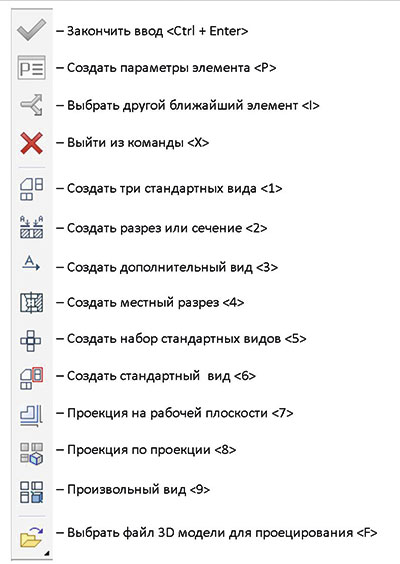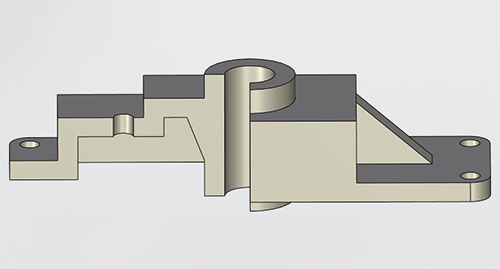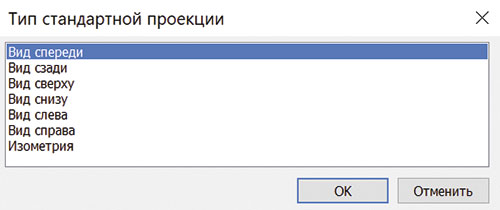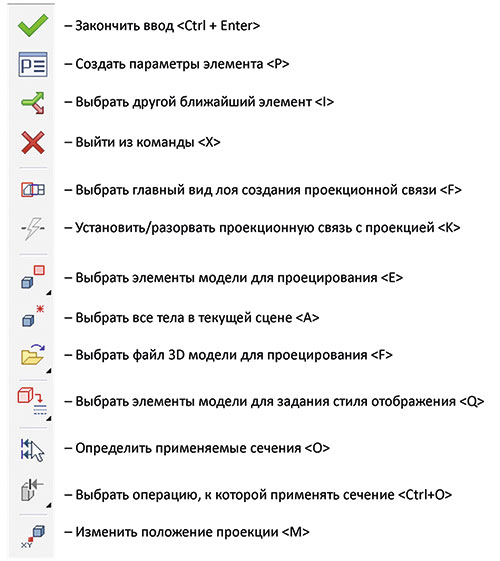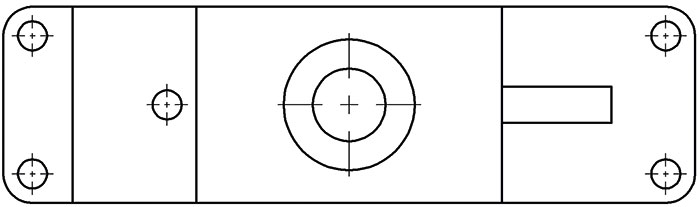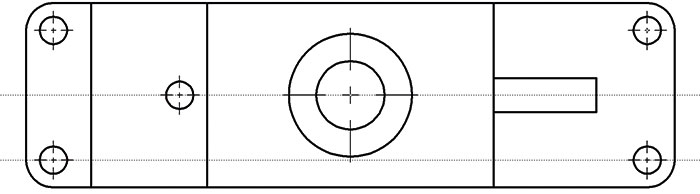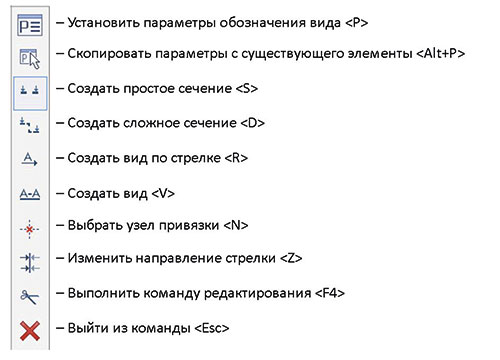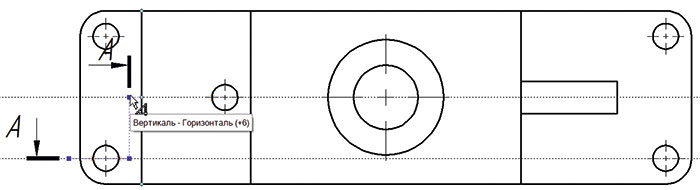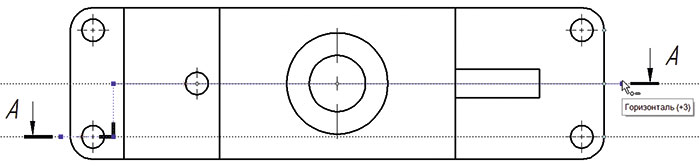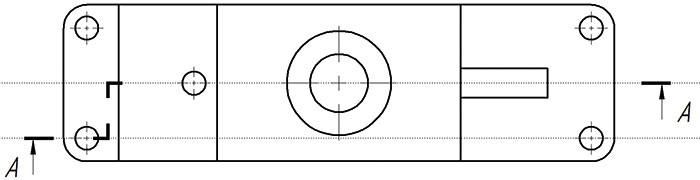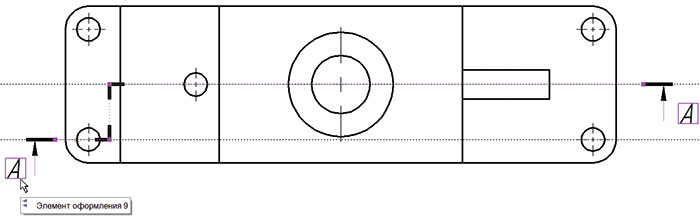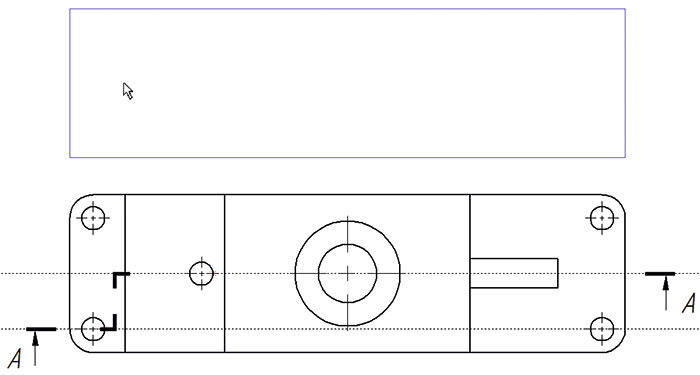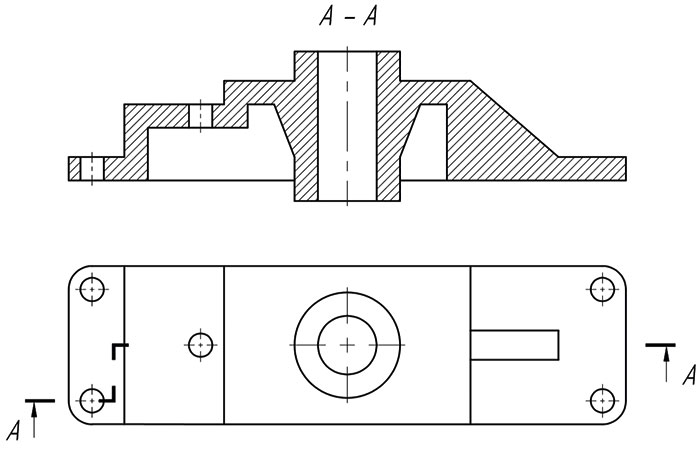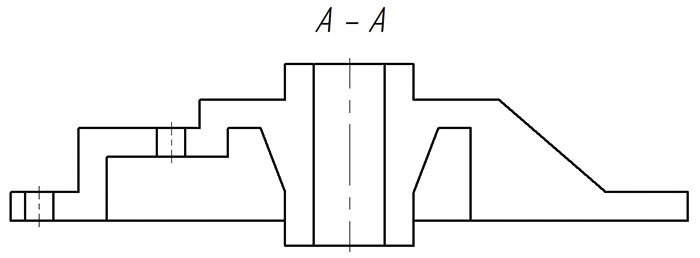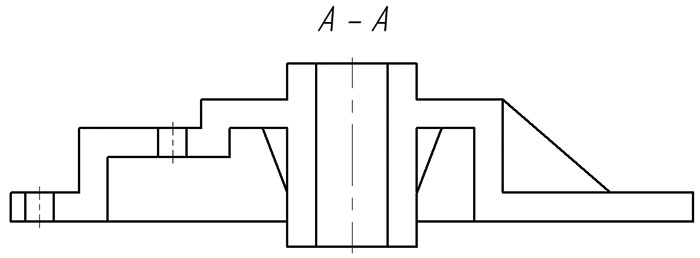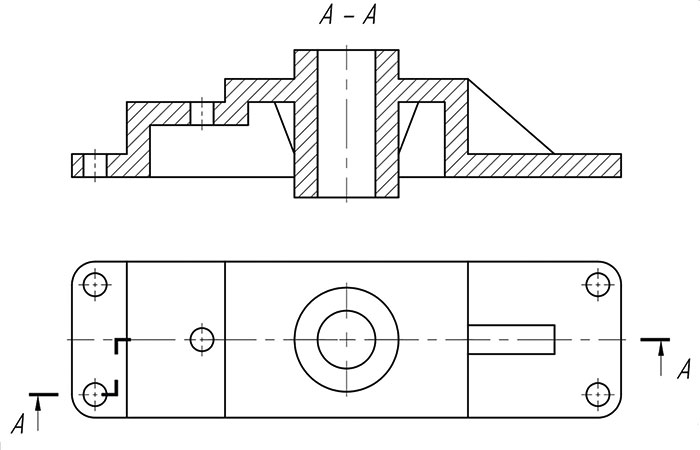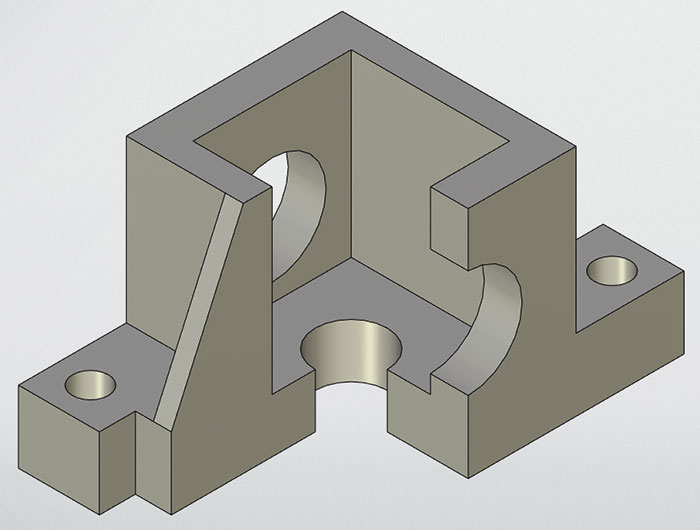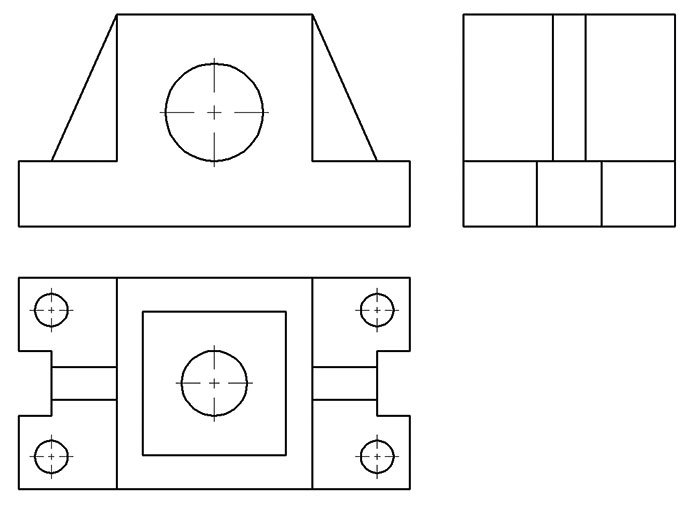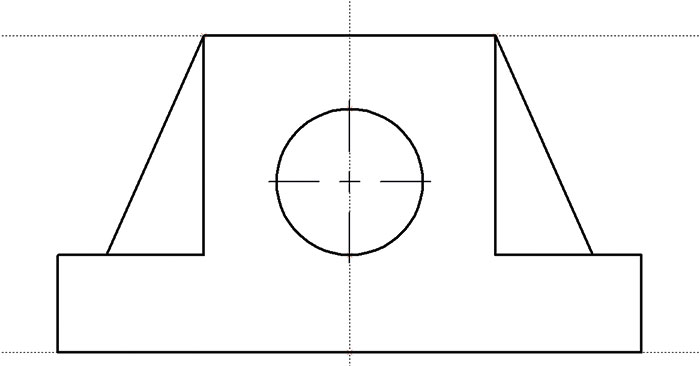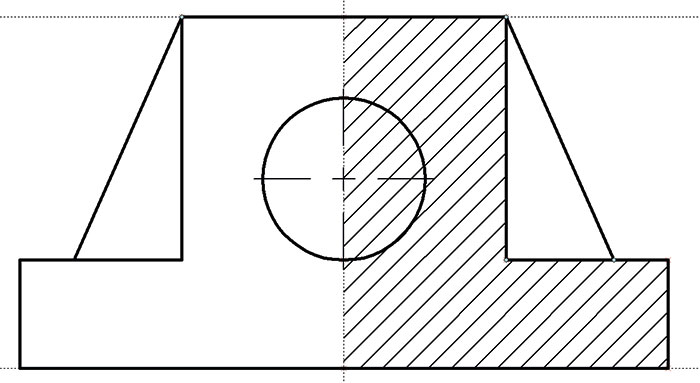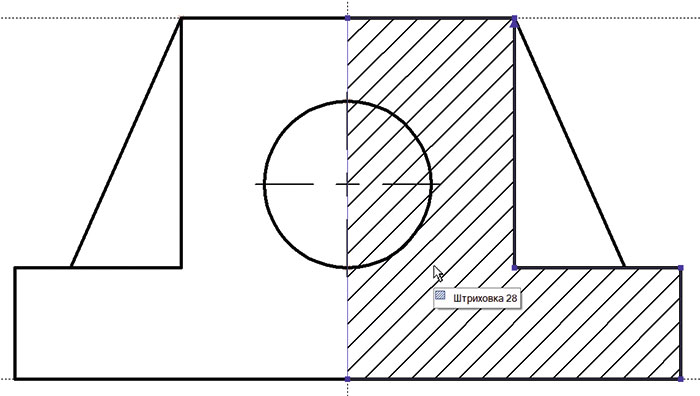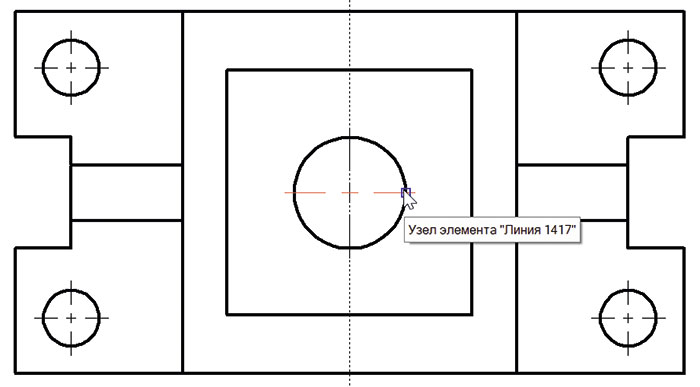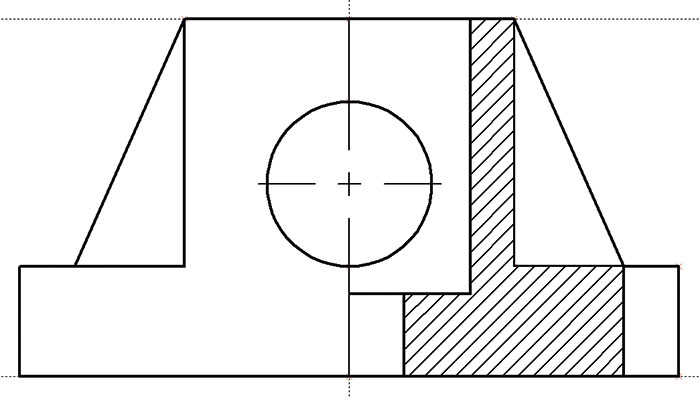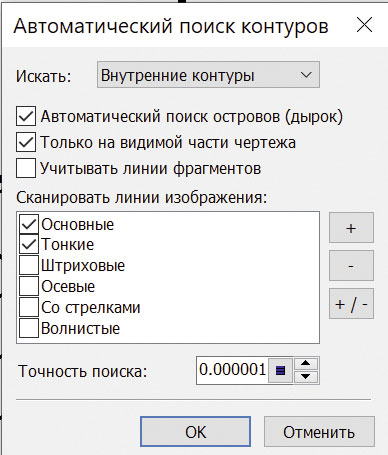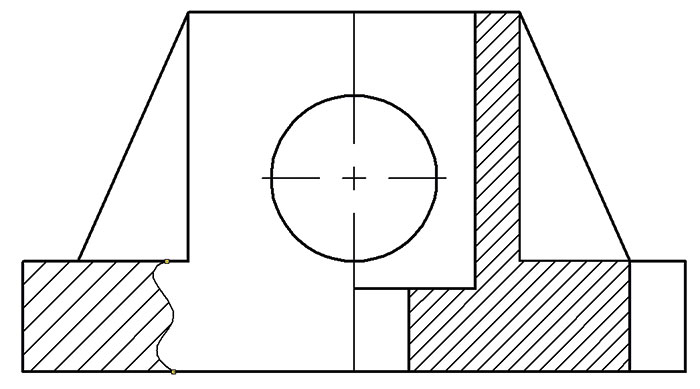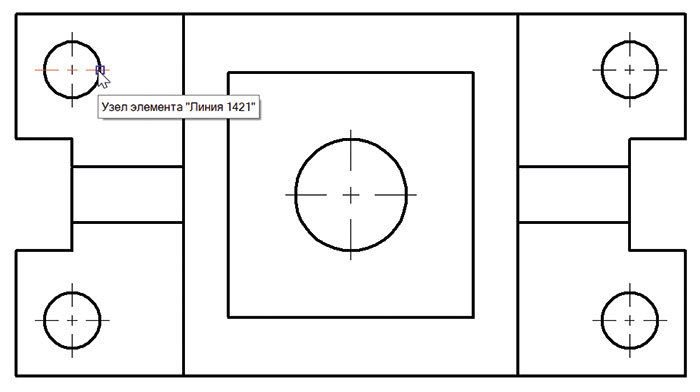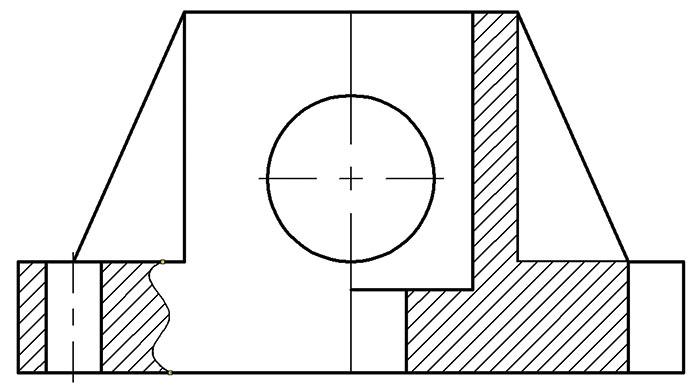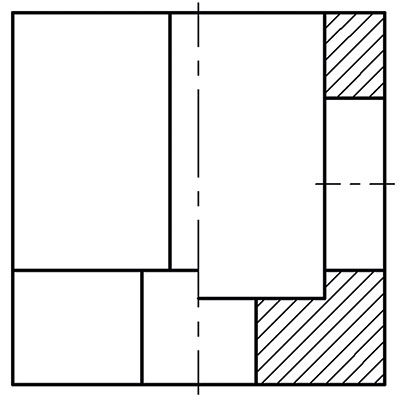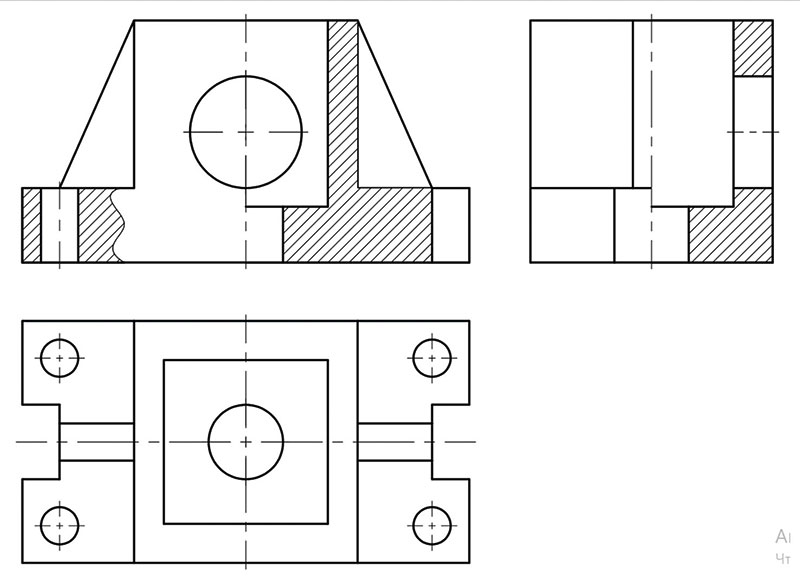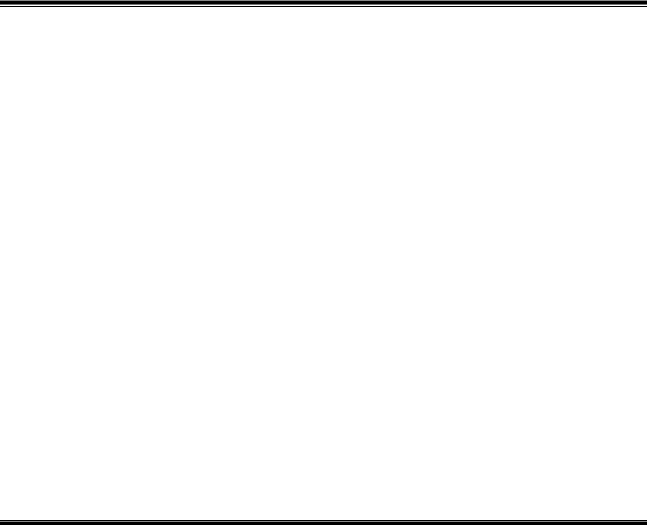
T-FLEX CAD
ОСНОВЫ. 2D ПРОЕКТИРОВАНИЕ И ЧЕРЧЕНИЕ
РУКОВОДСТВО ПОЛЬЗОВАТЕЛЯ
|
АО «Топ Системы» |
Москва, 2011 |
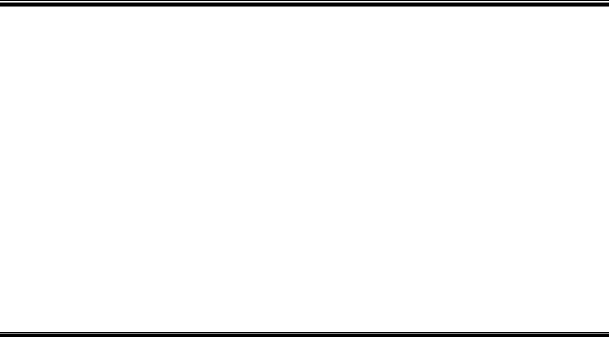
©Авторское право 2011 АО «Топ Системы»
Все авторские права защищены. Запрещено воспроизведение в любой форме любой части настоящего документа без разрешения от АО «Топ Системы».
АО «Топ Системы» не несет ответственности за ошибки, которые могут быть в этой книге. Также не предполагается никаких обязательств за повреждения, обусловленные использованием содержащейся здесь информации.
Содержание настоящего документа может быть изменено без предварительного уведомления.
Торговые марки T-FLEX Parametric CAD, T-FLEX Parametric Pro, T-FLEX CAD, T-FLEX CAD 3D являются собственностью АО «Топ Системы».
Parasolid является охраняемым товарным знаком Siemens PLM Software. Все другие товарные марки являются собственностью соответствующих фирм.
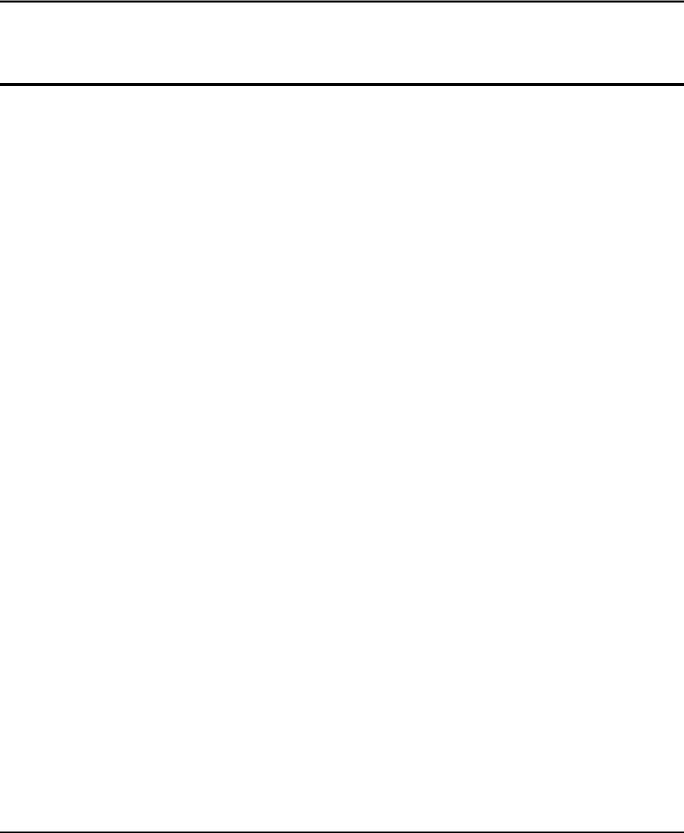
Содержание |
|
|
СОДЕРЖАНИЕ |
|
|
Введение………………………………………………………………………………………………. |
17 |
|
Система T-FLEX CAD: возможности, особенности, область применения…………………………………. |
18 |
|
Стандартные соглашения, принятые при описании системы T-FLEX CAD…………………………….. |
21 |
|
Знакомство с системой. Настройка системы ………………………………………. |
25 |
|
Быстрое начало ………………………………………………………………………………………………………………………….. |
26 |
|
Требования к системе………………………………………………………………………………………………………………. |
26 |
|
Требования к компьютеру…………………………………………………………………………………………………………………. |
26 |
|
Требования к программному обеспечению………………………………………………………………………………………… |
27 |
|
Установка T-FLEX CAD…………………………………………………………………………………………………………… |
27 |
|
Установка электронного ключа защиты сетевой версии……………………………………………………………………… |
27 |
|
Установка программного обеспечения и электронного ключа защиты………………………………………………… |
27 |
|
Что делает программа установки?……………………………………………………………………………………………………… |
28 |
|
Запуск T-FLEX CAD…………………………………………………………………………………………………………………………. |
28 |
|
Что вы видите в окне T-FLEX CAD?………………………………………………………………………………………………….. |
28 |
|
Служебные окна и элементы управления T-FLEX CAD ……………………………………………………………………… |
30 |
|
Работа со служебными окнами………………………………………………………………………………………………………….. |
33 |
|
Основные понятия чертежа………………………………………………………………………………………………………. |
36 |
|
Элементы построения……………………………………………………………………………………………………………………….. |
36 |
|
Элементы изображения…………………………………………………………………………………………………………………….. |
37 |
|
Вспомогательные элементы………………………………………………………………………………………………………………. |
40 |
|
Методы построения чертежа…………………………………………………………………………………………………….. |
40 |
|
Построение параметрического чертежа в T-FLEX CAD ……………………………………………………………………… |
41 |
|
Построение непараметрического чертежа (эскиза) в T-FLEX CAD……………………………………………………… |
42 |
|
Быстрое построение параметрического чертежа. Автоматическая параметризация……………………………… |
42 |
|
Краткие инструкции по интерфейсу пользователя…………………………………………………………………….. |
42 |
|
Получение справки…………………………………………………………………………………………………………………………… |
42 |
|
Работа мышкой. Контекстное меню…………………………………………………………………………………………………… |
43 |
|
Вызов команд …………………………………………………………………………………………………………………………………… |
45 |
|
Отмена команды……………………………………………………………………………………………………………………………….. |
47 |
|
Начало работы, сохранение чертежа, окончание работы…………………………………………………………………….. |
47 |
|
Функциональные клавиши………………………………………………………………………………………………………………… |
49 |
|
Краткий вводный курс ………………………………………………………………………………………………………………. |
51 |
|
Создание параметрического чертежа………………………………………………………………………………………… |
51 |
|
Создание эскиза – непараметрического чертежа……………………………………………………………………….. |
66 |
|
Создание параметрического чертежа в режиме автоматической параметризации………………………. |
75 |
|
Основные положения работы с системой…………………………………………………………………………………… |
87 |
|
Управление документами…………………………………………………………………………………………………………. |
87 |
|
Создание нового документа………………………………………………………………………………………………………………. |
87 |
|
Открытие документа…………………………………………………………………………………………………………………………. |
88 |
|
Перемещение, увеличение и уменьшение изображения чертежа в окне текущего чертежа…………………… |
89 |
|
Статусная строка………………………………………………………………………………………………………………………………. |
91 |
|
Инструментальные панели………………………………………………………………………………………………………………… |
92 |
|
Окно общего вида …………………………………………………………………………………………………………………………….. |
96 |
3
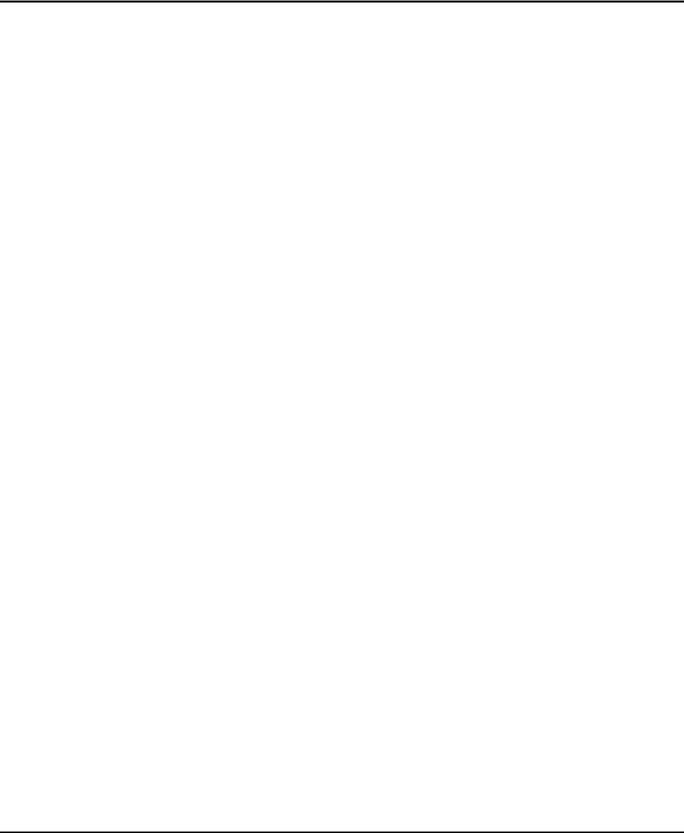
Основы. Двухмерное проектирование
|
Использование меню документов………………………………………………………………………………………………………. |
97 |
|
Линейка……………………………………………………………………………………………………………………………………………. |
98 |
|
Окно свойств…………………………………………………………………………………………………………………………………….. |
99 |
|
Автоменю……………………………………………………………………………………………………………………………………….. |
100 |
|
Динамическая панель………………………………………………………………………………………………………………………. |
100 |
|
Окно текущего чертежа………………………………………………………………………………………………………….. |
101 |
|
Закладки документов………………………………………………………………………………………………………………………. |
101 |
|
Вид окон документа при включенных/выключенных закладках документов……………………………………… |
102 |
|
Выбор активного окна……………………………………………………………………………………………………………………… |
103 |
|
Полосы прокрутки окна текущего чертежа ………………………………………………………………………………………. |
105 |
|
Упорядочивание окон документов при включенных закладках документов………………………………………. |
105 |
|
Упорядочивание окон документов при выключенных закладках документов ……………………………………. |
107 |
|
Дополнительное окно документа……………………………………………………………………………………………………… |
109 |
|
Разделение окна чертежа…………………………………………………………………………………………………………………. |
110 |
|
Закрытие окон документов………………………………………………………………………………………………………………. |
112 |
|
Активизированные команды……………………………………………………………………………………………………………. |
112 |
|
Работа с многостраничными документами……………………………………………………………………………………….. |
112 |
|
Окно информации ………………………………………………………………………………………………………………….. |
113 |
|
Создание и редактирование элементов чертежа………………………………………………………………………. |
114 |
|
Режим объектной привязки. Типы привязок …………………………………………………………………………………….. |
114 |
|
Использование сетки……………………………………………………………………………………………………………………….. |
118 |
|
Общие принципы создания элементов……………………………………………………………………………………………… |
119 |
|
Общие принципы редактирования элементов…………………………………………………………………………………… |
121 |
|
Копирование свойств элемента через буфер обмена…………………………………………………………………………. |
126 |
|
Ограничение выбора элементов. Использование селектора и фильтра………………………………………………. |
126 |
|
Поиск элемента……………………………………………………………………………………………………………………………….. |
131 |
|
Перемещение, копирование, преобразование элементов. Работа с буфером обмена…………………………… |
132 |
|
Отмена действий пользователя………………………………………………………………………………………………………… |
132 |
|
Общие принципы задания параметров. Задание параметров с помощью переменных………………………… |
133 |
|
Задание общих параметров элементов системы……………………………………………………………………….. |
137 |
|
Цвет элементов……………………………………………………………………………………………………………………………….. |
137 |
|
Слой элементов……………………………………………………………………………………………………………………………….. |
137 |
|
Уровень элементов………………………………………………………………………………………………………………………….. |
139 |
|
Приоритет элементов………………………………………………………………………………………………………………………. |
141 |
|
Управление видимостью элементов………………………………………………………………………………………… |
141 |
|
Окно диагностики ………………………………………………………………………………………………………………….. |
143 |
|
Проверка правописания на чертеже………………………………………………………………………………………… |
146 |
|
Настройка системы…………………………………………………………………………………………………………………… |
147 |
|
Настройка установок. Диалог команды «Задать установки системы»……………………………………….. |
147 |
|
Закладка «Пользователь»…………………………………………………………………………………………………………………. |
147 |
|
Закладка «Разное» …………………………………………………………………………………………………………………………… |
148 |
|
Закладка «Файлы» …………………………………………………………………………………………………………………………… |
150 |
|
Закладка «Сохранение» …………………………………………………………………………………………………………………… |
151 |
|
Закладка «Цвета»…………………………………………………………………………………………………………………………….. |
152 |
|
Закладка «Фрагменты» ……………………………………………………………………………………………………………………. |
152 |
|
Закладка «Привязки» ………………………………………………………………………………………………………………………. |
154 |
|
Закладка «Окна» ……………………………………………………………………………………………………………………………… |
156 |
|
Закладка «Папки»……………………………………………………………………………………………………………………………. |
156 |
|
Закладка «Спецификация» ………………………………………………………………………………………………………………. |
157 |
|
Закладка «3D»…………………………………………………………………………………………………………………………………. |
158 |
|
Закладка «T-FLEX DOCs» ……………………………………………………………………………………………………………….. |
161 |
4
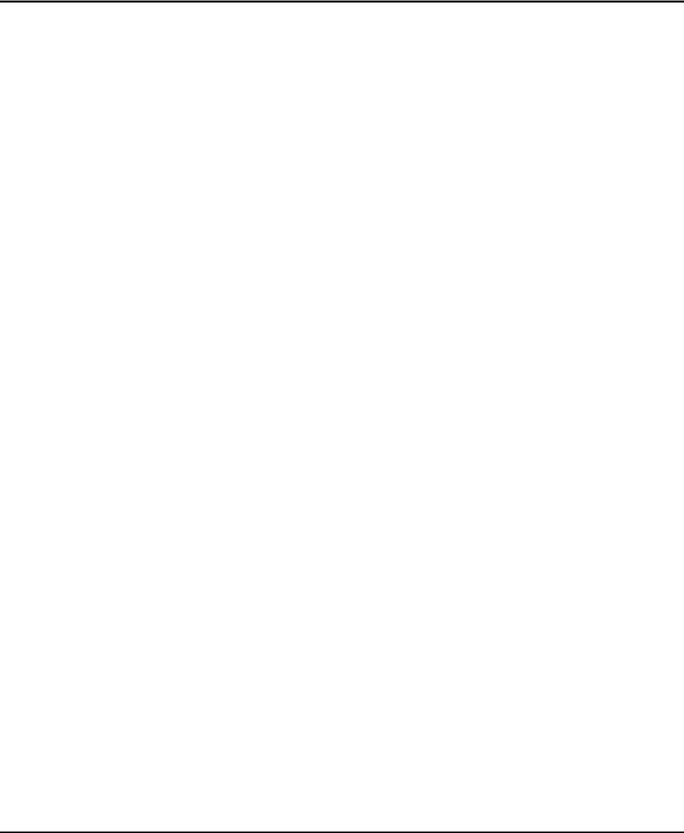
|
Содержание |
|
|
Настройка инструментальных панелей и клавиатуры………………………………………………………………. |
162 |
|
Изменение видимости инструментальных панелей…………………………………………………………………………… |
163 |
|
Закладка «Панели»………………………………………………………………………………………………………………………….. |
164 |
|
Закладка «Команды»……………………………………………………………………………………………………………………….. |
165 |
|
Закладка «Клавиатура»……………………………………………………………………………………………………………………. |
165 |
|
Закладка «Главная панель» ……………………………………………………………………………………………………………… |
166 |
|
Закладка «Окружение» ……………………………………………………………………………………………………………………. |
168 |
|
Закладка «Параметры» ……………………………………………………………………………………………………………………. |
170 |
|
Закладка «3D манипулятор» ……………………………………………………………………………………………………………. |
171 |
|
Сохранение пользовательских настроек. Окружения ………………………………………………………………. |
172 |
|
Добавление пользовательских команд…………………………………………………………………………………….. |
173 |
|
Стили оформления главного окна…………………………………………………………………………………………… |
176 |
|
Настройка чертежа…………………………………………………………………………………………………………………… |
177 |
|
Настройка чертежа. Диалог команды «Задать параметры документа» ……………………………………… |
177 |
|
Закладка «Общие»…………………………………………………………………………………………………………………………… |
178 |
|
Закладка «Шрифт» ………………………………………………………………………………………………………………………….. |
180 |
|
Закладка «Размеры»………………………………………………………………………………………………………………………… |
181 |
|
Закладка «Альтернативные размеры»………………………………………………………………………………………………. |
183 |
|
Закладка «Прорисовка» …………………………………………………………………………………………………………………… |
184 |
|
Закладка «Разное» …………………………………………………………………………………………………………………………… |
186 |
|
Закладка «Цвета» ……………………………………………………………………………………………………………………………. |
189 |
|
Закладка «Экран» ……………………………………………………………………………………………………………………………. |
190 |
|
Закладка «Просмотр»………………………………………………………………………………………………………………………. |
192 |
|
Закладка «Символы»……………………………………………………………………………………………………………………….. |
193 |
|
Закладка «3D»…………………………………………………………………………………………………………………………………. |
194 |
|
Параметры по умолчанию………………………………………………………………………………………………………. |
196 |
|
Библиотеки……………………………………………………………………………………………………………………………….. |
198 |
|
Конфигурации библиотек, меню документов………………………………………………………………………….. |
198 |
|
Контекстное меню для работы в окне «Меню документов» …………………………………………………….. |
199 |
|
Команды для работы с конфигурациями библиотек………………………………………………………………… |
203 |
|
Отображение библиотек в отдельном окне……………………………………………………………………………… |
204 |
|
Страницы………………………………………………………………………………………………………………………………….. |
206 |
|
Общие сведения …………………………………………………………………………………………………………………….. |
206 |
|
Работа со страницами документа……………………………………………………………………………………………. |
207 |
|
Работа с закладками страниц. Управление закладками……………………………………………………………………… |
207 |
|
Создание новых страниц…………………………………………………………………………………………………………………. |
209 |
|
Работа с диалогом «Страницы» ……………………………………………………………………………………………………….. |
209 |
|
Изменение параметров страниц……………………………………………………………………………………………………….. |
211 |
|
Особенности работы с многостраничным документом ……………………………………………………………. |
211 |
|
Создание чертежа………………………………………………………………………………. |
213 |
|
Элементы построения ………………………………………………………………………………………. |
214 |
|
Прямые……………………………………………………………………………………………………………………………………… |
214 |
|
Построение прямых……………………………………………………………………………………………………………….. |
214 |
|
Способы построения прямых…………………………………………………………………………………………………………… |
217 |
|
Прямые, построенные на основе 2D проекции, 2D фрагмента или копии ………………………………………….. |
225 |
|
Параметры прямых………………………………………………………………………………………………………………… |
225 |
|
Укороченные прямые………………………………………………………………………………………………………………………. |
226 |
|
Использование численных параметров…………………………………………………………………………………………….. |
227 |
5
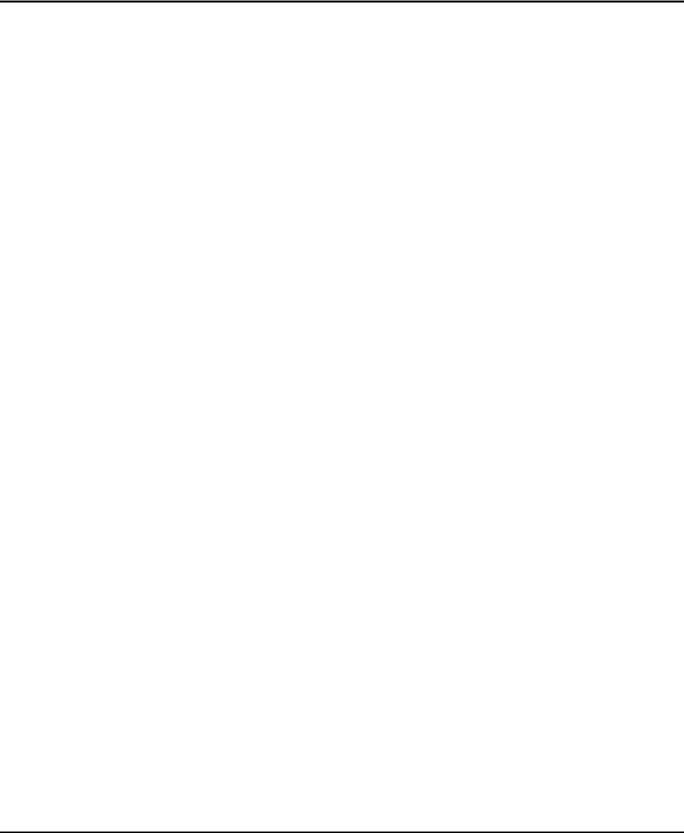
Основы. Двухмерное проектирование
|
Редактирование прямых …………………………………………………………………………………………………………. |
229 |
|
Изменение отношений между линиями построения………………………………………………………………………….. |
231 |
|
Удаление линий построения…………………………………………………………………………………………………………….. |
231 |
|
Окружности………………………………………………………………………………………………………………………………. |
232 |
|
Примеры построения окружностей…………………………………………………………………………………………. |
232 |
|
Построение окружностей ……………………………………………………………………………………………………….. |
235 |
|
Способы построения окружностей…………………………………………………………………………………………………… |
237 |
|
Окружности, построенные на основе 2D проекции, 2D фрагмента или копии……………………………………. |
244 |
|
Параметры окружности………………………………………………………………………………………………………….. |
244 |
|
Редактирование окружностей…………………………………………………………………………………………………. |
245 |
|
Эллипсы……………………………………………………………………………………………………………………………………. |
247 |
|
Построение эллипсов……………………………………………………………………………………………………………… |
247 |
|
Способы построения эллипсов…………………………………………………………………………………………………………. |
247 |
|
Эллисы, построенные на основе 2D проекции, 2D фрагмента или копии…………………………………………… |
252 |
|
Параметры эллипсов………………………………………………………………………………………………………………. |
252 |
|
Редактирование эллипсов……………………………………………………………………………………………………….. |
253 |
|
Узлы………………………………………………………………………………………………………………………………………….. |
254 |
|
Построение узлов…………………………………………………………………………………………………………………… |
254 |
|
Узлы на основе элементов построения……………………………………………………………………………………. |
256 |
|
«Свободные» узлы …………………………………………………………………………………………………………………. |
260 |
|
Узлы с фрагментов. Имена узлов ……………………………………………………………………………………………. |
261 |
|
Узлы с 2D проекций……………………………………………………………………………………………………………….. |
263 |
|
Узлы, лежащие в характерных точках элементов…………………………………………………………………….. |
263 |
|
Сплайны……………………………………………………………………………………………………………………………………. |
264 |
|
Основные положения……………………………………………………………………………………………………………… |
264 |
|
Построение сплайнов……………………………………………………………………………………………………………… |
265 |
|
Параметры сплайнов………………………………………………………………………………………………………………. |
267 |
|
Редактирование сплайнов……………………………………………………………………………………………………….. |
267 |
|
Эквидистанты…………………………………………………………………………………………………………………………… |
270 |
|
Построение эквидистант…………………………………………………………………………………………………………. |
270 |
|
Параметры эквидистант………………………………………………………………………………………………………….. |
272 |
|
Редактирование эквидистант…………………………………………………………………………………………………… |
272 |
|
Функции……………………………………………………………………………………………………………………………………. |
274 |
|
Задание функции……………………………………………………………………………………………………………………. |
274 |
|
Пример построения эвольвенты ……………………………………………………………………………………………… |
278 |
|
Редактирование функции………………………………………………………………………………………………………… |
280 |
|
Пути…………………………………………………………………………………………………………………………………………… |
281 |
|
Построение 2D путей……………………………………………………………………………………………………………… |
281 |
|
Параметры 2D путей………………………………………………………………………………………………………………. |
284 |
|
Редактирование 2D путей……………………………………………………………………………………………………….. |
284 |
|
Редактирования типа отдельного участка пути…………………………………………………………………………………. |
284 |
|
Удаление узловой точки контура пути……………………………………………………………………………………………… |
286 |
|
Изменение местоположения узловой точки контура пути…………………………………………………………………. |
286 |
|
Создание дополнительных узловых точек контура пути……………………………………………………………………. |
286 |
|
Отображение номеров точек контура……………………………………………………………………………………………….. |
288 |
6
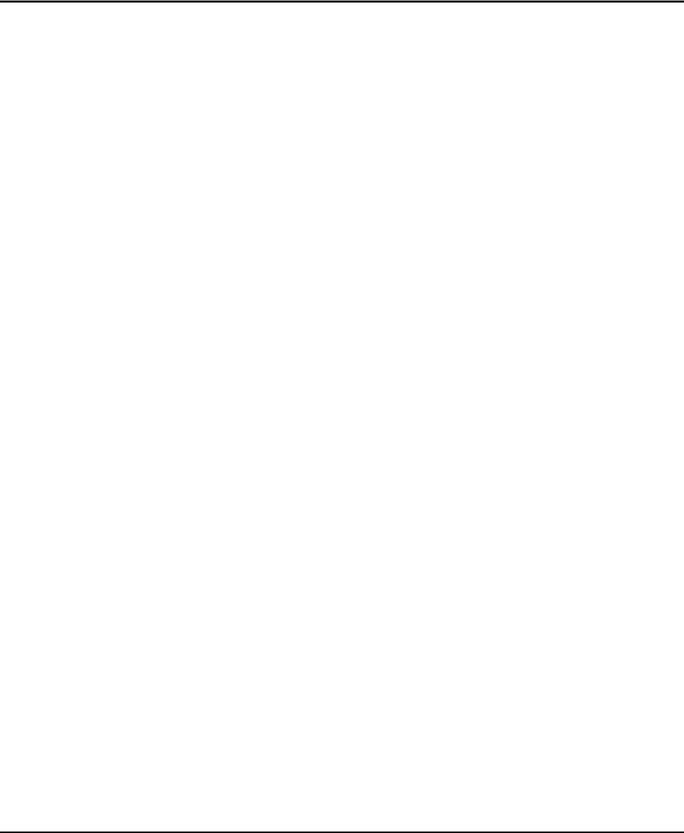
|
Содержание |
|
|
Создание изображения чертежа…………………………………………………………………………. |
289 |
|
Линии изображения………………………………………………………………………………………………………………….. |
289 |
|
Создание линий изображения…………………………………………………………………………………………………. |
289 |
|
Выбор режима рисования. Режимы «свободного» и «связанного» рисования……………………………………. |
291 |
|
Параметры линии изображения……………………………………………………………………………………………………….. |
292 |
|
Копирование параметров с существующих линий……………………………………………………………………………. |
295 |
|
Использование опций выбора элементов построения……………………………………………………………………….. |
295 |
|
Пример создания последовательности линий изображения ………………………………………………………………. |
298 |
|
Несколько рекомендаций по созданию линий изображения ……………………………………………………………… |
298 |
|
Основные правила построения линий изображения………………………………………………………………………….. |
299 |
|
Использование сетки в режиме «свободного» рисования………………………………………………………………….. |
299 |
|
Редактирование линий изображения……………………………………………………………………………………….. |
300 |
|
Эскиз. Создание непараметрического чертежа. Режим автоматической параметризации……… |
305 |
|
Создание линий чертежа………………………………………………………………………………………………………… |
305 |
|
Два режима работы команды “SK: Создать эскиз”………………………………………………………………………….. |
305 |
|
Использование окна свойств……………………………………………………………………………………………………………. |
306 |
|
Непрерывный ввод линий……………………………………………………………………………………………………………….. |
307 |
|
Использование смещения от узла…………………………………………………………………………………………………….. |
307 |
|
Построение отрезков……………………………………………………………………………………………………………………….. |
307 |
|
Построение дуг окружности ……………………………………………………………………………………………………………. |
310 |
|
Построение окружности………………………………………………………………………………………………………………….. |
314 |
|
Построение многоугольников………………………………………………………………………………………………………….. |
316 |
|
Построение эллипсов и дуг эллипсов……………………………………………………………………………………………….. |
317 |
|
Построение сплайнов………………………………………………………………………………………………………………………. |
318 |
|
Построение фасок и скруглений………………………………………………………………………………………………………. |
320 |
|
Осевые линии…………………………………………………………………………………………………………………………………. |
321 |
|
Построение эквидистант………………………………………………………………………………………………………………….. |
321 |
|
Способы модификации отрезков……………………………………………………………………………………………………… |
321 |
|
Параметры линии изображения……………………………………………………………………………………………………….. |
323 |
|
Работа в режиме автоматической параметризации ………………………………………………………………….. |
324 |
|
Редактирование эскиза …………………………………………………………………………………………………………… |
327 |
|
Редактирование отрезка…………………………………………………………………………………………………………………… |
328 |
|
Редактирование окружности, эллипса, дуги окружности или эллипса……………………………………………….. |
329 |
|
Редактирование сплайна………………………………………………………………………………………………………………….. |
329 |
|
Элементы оформления………………………………………………………………………………………. |
331 |
|
Штриховки, заливки………………………………………………………………………………………………………………… |
331 |
|
Нанесение штриховок…………………………………………………………………………………………………………….. |
331 |
|
Параметры штриховки……………………………………………………………………………………………………………. |
332 |
|
Закладка «Заполнение»……………………………………………………………………………………………………………………. |
333 |
|
Закладка «Обводка»………………………………………………………………………………………………………………………… |
336 |
|
Задание параметров штриховки в системной панели………………………………………………………………………… |
336 |
|
Копирование параметров с существующих штриховок…………………………………………………………………….. |
336 |
|
Задание контура штриховки……………………………………………………………………………………………………. |
337 |
|
Режим автоматического поиска контура штриховки…………………………………………………………………………. |
337 |
|
Режим ручного ввода контура штриховки………………………………………………………………………………………… |
338 |
|
Изменение штриховок или заливок…………………………………………………………………………………………. |
341 |
|
Изменение параметров штриховки или заливки……………………………………………………………………………….. |
341 |
|
Удаление всей области штриховки или заливки……………………………………………………………………………….. |
341 |
|
Добавление нового контура к области штриховки или заливки…………………………………………………………. |
342 |
7
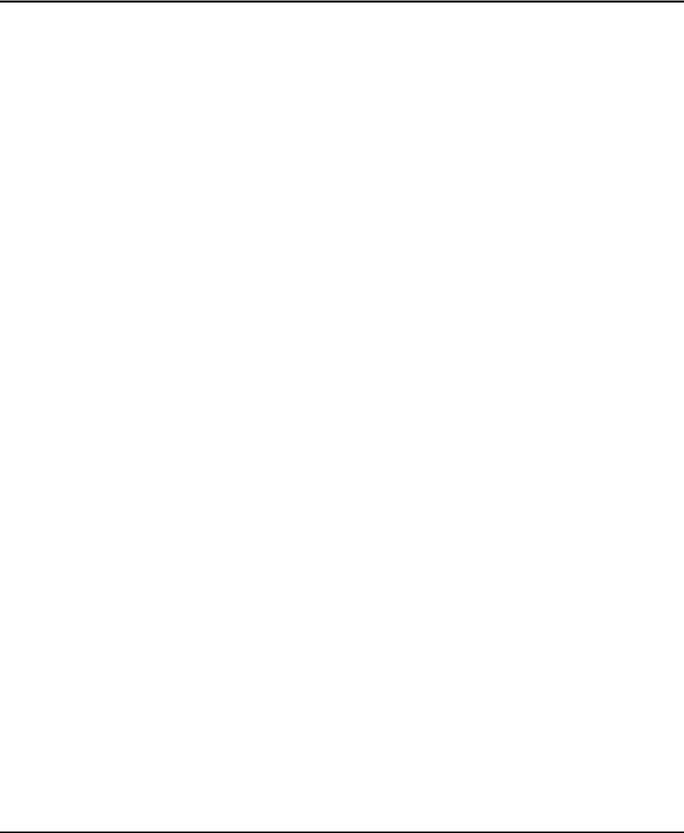
Основы. Двухмерное проектирование
|
Перезадание контура штриховки……………………………………………………………………………………………………… |
342 |
|
Задание начальной точки штриховки или заливки ……………………………………………………………………………. |
342 |
|
Отображение номеров точек контуров штриховки……………………………………………………………………………. |
342 |
|
Редактирование отдельного контура………………………………………………………………………………………………… |
343 |
|
Размеры…………………………………………………………………………………………………………………………………….. |
349 |
|
Нанесение размеров……………………………………………………………………………………………………………….. |
349 |
|
Размеры между двумя прямыми или между прямой и узлом …………………………………………………………….. |
350 |
|
Размеры между двумя узлами………………………………………………………………………………………………………….. |
354 |
|
Угловой размер по четырём узлам……………………………………………………………………………………………………. |
354 |
|
Линейный размер по трём узлам………………………………………………………………………………………………………. |
355 |
|
Создание размера дуги окружности…………………………………………………………………………………………………. |
356 |
|
Создание размера по конусу…………………………………………………………………………………………………………….. |
357 |
|
Размеры по одной линии изображения……………………………………………………………………………………………… |
358 |
|
Создание цепочек размеров……………………………………………………………………………………………………………… |
359 |
|
Создание строительных размеров (отметок уровней)………………………………………………………………………… |
361 |
|
Создание размеров на окружности…………………………………………………………………………………………………… |
362 |
|
Создание радиального размера с изломом размерной линии……………………………………………………………… |
363 |
|
Создание размера-лидера ………………………………………………………………………………………………………………… |
364 |
|
Создание размеров от оси………………………………………………………………………………………………………………… |
365 |
|
Параметры размеров………………………………………………………………………………………………………………. |
366 |
|
Раздел «Значение»…………………………………………………………………………………………………………………………… |
366 |
|
Раздел «Строки» ……………………………………………………………………………………………………………………………… |
368 |
|
Раздел «Допуск» ……………………………………………………………………………………………………………………………… |
370 |
|
Раздел «Стиль» ……………………………………………………………………………………………………………………………….. |
371 |
|
Раздел «Стрелки» ……………………………………………………………………………………………………………………………. |
372 |
|
Раздел «Единицы»…………………………………………………………………………………………………………………………… |
372 |
|
Раздел «Альтернативный размер» ……………………………………………………………………………………………………. |
373 |
|
Раздел «Опции» ………………………………………………………………………………………………………………………………. |
374 |
|
Особенности задания параметров для угловых размеров…………………………………………………………………… |
375 |
|
Особенности задания параметров для размеров на окружности ………………………………………………………… |
375 |
|
Особенности задания параметров для строительных размеров………………………………………………………….. |
375 |
|
Работа с диалогом параметров размера…………………………………………………………………………………………….. |
376 |
|
Параметры для новых размеров (параметры по умолчанию) …………………………………………………………….. |
376 |
|
Копирование параметров с существующих размеров………………………………………………………………………… |
376 |
|
Задание связи размера с другим размером………………………………………………………………………………………… |
377 |
|
Редактирование размеров……………………………………………………………………………………………………….. |
378 |
|
Работа с размерами в 3D окне…………………………………………………………………………………………………. |
381 |
|
Тексты ………………………………………………………………………………………………………………………………………. |
382 |
|
Создание текстов……………………………………………………………………………………………………………………. |
382 |
|
Параметры текста по умолчанию ……………………………………………………………………………………………. |
383 |
|
Закладка «Стиль» ……………………………………………………………………………………………………………………………. |
383 |
|
Закладка «Шрифт» ………………………………………………………………………………………………………………………….. |
385 |
|
Создание строчного текста……………………………………………………………………………………………………… |
386 |
|
Надстрочный и подстрочный текст. Использование переменных в текстах………………………………. |
388 |
|
Редактирование строчного текста……………………………………………………………………………………………. |
389 |
|
Создание параграф-текста………………………………………………………………………………………………………. |
391 |
|
Задание положения и размера текста ……………………………………………………………………………………………….. |
391 |
|
Ввод содержимого текста………………………………………………………………………………………………………………… |
392 |
|
Редактирование параграф-текста…………………………………………………………………………………………….. |
400 |
|
Создание и редактирование многострочного текста………………………………………………………………… |
406 |
8
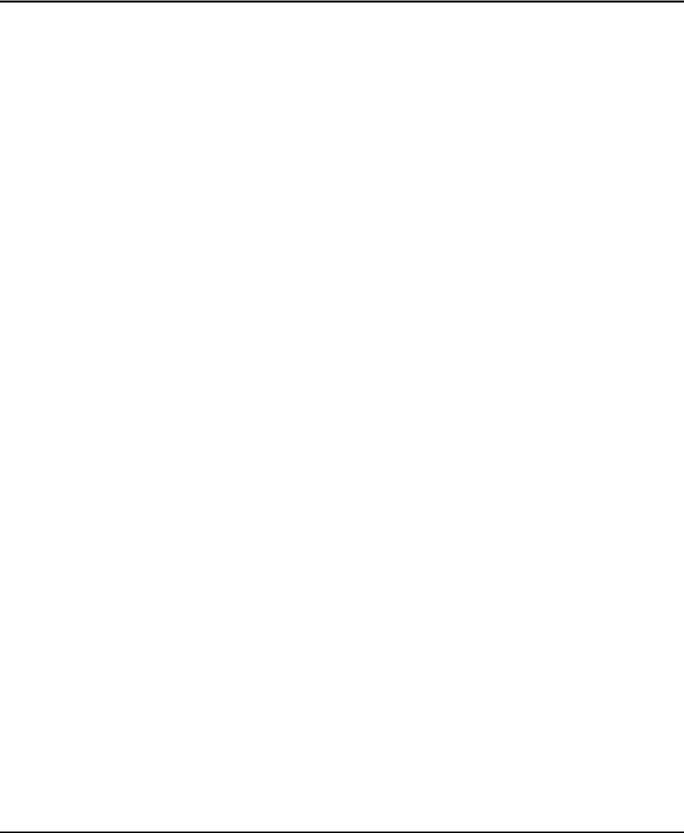
|
Содержание |
|
|
Создание и редактирование таблиц…………………………………………………………………………………………. |
407 |
|
Свойства таблицы…………………………………………………………………………………………………………………………… |
410 |
|
Работа со словарем…………………………………………………………………………………………………………………. |
413 |
|
Вставка текста из словаря………………………………………………………………………………………………………………… |
415 |
|
Создание новых записей в словаре…………………………………………………………………………………………………… |
416 |
|
Надписи…………………………………………………………………………………………………………………………………….. |
417 |
|
Создание надписей…………………………………………………………………………………………………………………. |
417 |
|
Параметры надписи ……………………………………………………………………………………………………………….. |
419 |
|
Раздел «Координаты» ……………………………………………………………………………………………………………………… |
419 |
|
Раздел «Основная полка» ………………………………………………………………………………………………………………… |
420 |
|
Раздел «Стрелка» ……………………………………………………………………………………………………………………………. |
421 |
|
Раздел «Дополнительные полки» …………………………………………………………………………………………………….. |
421 |
|
Раздел «Опции»………………………………………………………………………………………………………………………………. |
422 |
|
Примеры надписей………………………………………………………………………………………………………………………….. |
422 |
|
Диалог параметров надписи…………………………………………………………………………………………………………….. |
422 |
|
Задание параметров по умолчанию………………………………………………………………………………………………….. |
422 |
|
Пользовательские надписи……………………………………………………………………………………………………… |
423 |
|
Редактирование надписей ………………………………………………………………………………………………………. |
423 |
|
Допуски формы и расположения поверхностей. Обозначения баз…………………………………………… |
427 |
|
Создание обозначений допусков формы и баз…………………………………………………………………………. |
427 |
|
Создание допуска……………………………………………………………………………………………………………………………. |
428 |
|
Создание выноски или допуска с выноской……………………………………………………………………………………… |
429 |
|
Создание выноски или базы с выноской…………………………………………………………………………………………… |
430 |
|
Параметры допуска………………………………………………………………………………………………………………… |
431 |
|
Редактирование допусков……………………………………………………………………………………………………….. |
433 |
|
Шероховатости…………………………………………………………………………………………………………………………. |
436 |
|
Создание шероховатости………………………………………………………………………………………………………… |
436 |
|
Параметры шероховатости……………………………………………………………………………………………………… |
438 |
|
Диалог параметров шероховатости………………………………………………………………………………………………….. |
440 |
|
Задание параметров по умолчанию………………………………………………………………………………………………….. |
440 |
|
Редактирование шероховатости ……………………………………………………………………………………………… |
441 |
|
Обозначение вида……………………………………………………………………………………………………………………… |
444 |
|
Создание обозначений вида……………………………………………………………………………………………………. |
444 |
|
Простое сечение……………………………………………………………………………………………………………………………… |
444 |
|
Сложное сечение…………………………………………………………………………………………………………………………….. |
445 |
|
Параметры сечений…………………………………………………………………………………………………………………………. |
446 |
|
Копирование параметров с существующих обозначений сечения……………………………………………………… |
447 |
|
Вид по стрелке………………………………………………………………………………………………………………………………… |
448 |
|
Обозначение вида……………………………………………………………………………………………………………………………. |
449 |
|
Редактирование обозначения вида………………………………………………………………………………………….. |
451 |
|
Простановка осей……………………………………………………………………………………………………………………… |
452 |
|
Нанесение осевых линий………………………………………………………………………………………………………… |
452 |
|
Параметры осевых линий……………………………………………………………………………………………………….. |
455 |
|
Редактирование осей………………………………………………………………………………………………………………. |
455 |
|
Фаски………………………………………………………………………………………………………………………………………… |
456 |
|
Создание фасок ……………………………………………………………………………………………………………………… |
456 |
|
Создание фаски по узлу, через который проходит контур штриховки……………………………………………….. |
457 |
|
Создание фаски по линиям изображения………………………………………………………………………………………….. |
458 |
|
Параметры фасок …………………………………………………………………………………………………………………… |
459 |
9
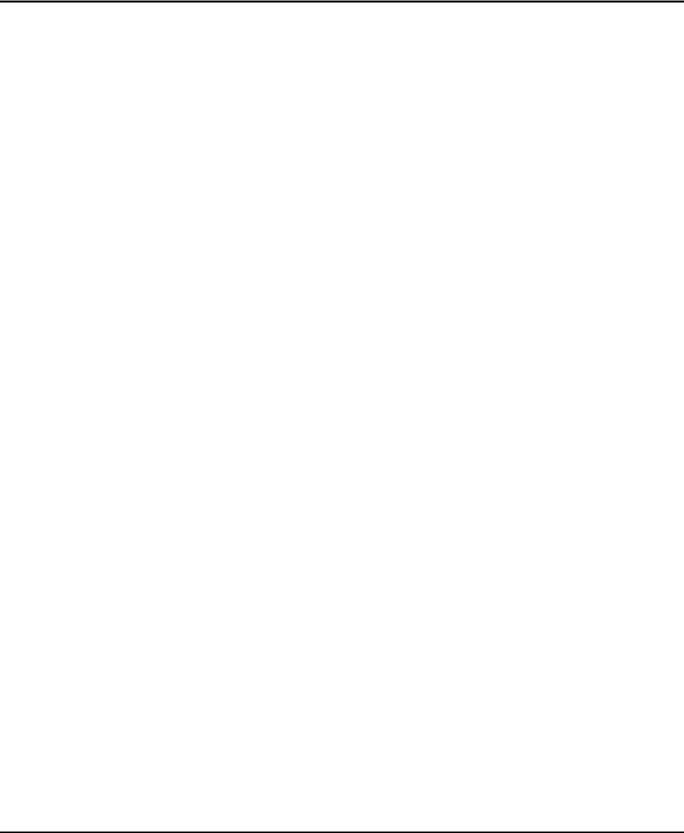
Основы. Двухмерное проектирование
|
Сварка ………………………………………………………………………………………………………………………………………. |
460 |
|
Общие сведения……………………………………………………………………………………………………………………… |
460 |
|
Окно «Сварные швы» …………………………………………………………………………………………………………….. |
461 |
|
Задание типа сварного шва……………………………………………………………………………………………………… |
462 |
|
Создание сварного шва…………………………………………………………………………………………………………… |
463 |
|
Создание обозначения сварного шва……………………………………………………………………………………….. |
465 |
|
Создание таблицы сварных швов……………………………………………………………………………………………. |
466 |
|
Дополнительные элементы изображения чертежа…………………………………………….. |
468 |
|
Чертёжные виды. Выносные элементы……………………………………………………………………………………. |
468 |
|
Основные сведения………………………………………………………………………………………………………………… |
468 |
|
Создание чертёжных видов…………………………………………………………………………………………………….. |
469 |
|
Работа с манипуляторами чертёжного вида………………………………………………………………………………………. |
470 |
|
Создание чертёжного вида………………………………………………………………………………………………………………. |
471 |
|
Создание выносного вида………………………………………………………………………………………………………………… |
473 |
|
Создание выносного вида с обозначением ……………………………………………………………………………………….. |
475 |
|
Особенности масштабирования чертёжных видов…………………………………………………………………… |
477 |
|
Редактирование чертёжных видов…………………………………………………………………………………………… |
478 |
|
Редактирование чертёжного вида…………………………………………………………………………………………………….. |
478 |
|
Редактирование изображения на чертёжном виде…………………………………………………………………………….. |
479 |
|
Раскрытие чертёжного вида…………………………………………………………………………………………………………….. |
483 |
|
Картинки, OLE-объекты…………………………………………………………………………………………………………… |
484 |
|
Картинки……………………………………………………………………………………………………………………………….. |
484 |
|
Связь с исходным файлом. Механизм ссылок…………………………………………………………………………………… |
484 |
|
Способы привязки на чертеже …………………………………………………………………………………………………………. |
484 |
|
Создание картинки………………………………………………………………………………………………………………………….. |
485 |
|
Создание внутренней картинки с сохранением связи с исходным файлом…………………………………………. |
487 |
|
Задание прозрачного цвета………………………………………………………………………………………………………………. |
488 |
|
Повторное нанесение картинки ……………………………………………………………………………………………………….. |
488 |
|
Редактирование картинок………………………………………………………………………………………………………………… |
488 |
|
Редактирование одной картинки………………………………………………………………………………………………………. |
489 |
|
Редактирование нескольких картинок………………………………………………………………………………………………. |
490 |
|
Обновление внутренних картинок……………………………………………………………………………………………………. |
490 |
|
Вставка OLE-объектов……………………………………………………………………………………………………………. |
490 |
|
Редактирование чертежа ……………………………………………………………………. |
493 |
|
Перенос и копирование элементов чертежа. Массивы. Работа с буфером обмена…………………… |
494 |
|
Команды переноса, копирования, создания массивов………………………………………………………………. |
494 |
|
Вызов команд………………………………………………………………………………………………………………………………….. |
495 |
|
Общие опции команд переноса, копирования, создания массивов…………………………………………………….. |
496 |
|
Общие опции команд переноса………………………………………………………………………………………………………… |
498 |
|
Общие опции команд копирования и создания массивов ………………………………………………………………….. |
500 |
|
Перемещение………………………………………………………………………………………………………………………………….. |
502 |
|
Поворот………………………………………………………………………………………………………………………………………….. |
503 |
|
Масштабирование …………………………………………………………………………………………………………………………… |
504 |
|
Симметрия………………………………………………………………………………………………………………………………………. |
504 |
|
Линейный массив……………………………………………………………………………………………………………………………. |
505 |
|
Круговой массив……………………………………………………………………………………………………………………………… |
506 |
|
Вызов команд в прозрачном режиме………………………………………………………………………………………………… |
507 |
|
Редактирование копии или массива ………………………………………………………………………………………… |
507 |
10
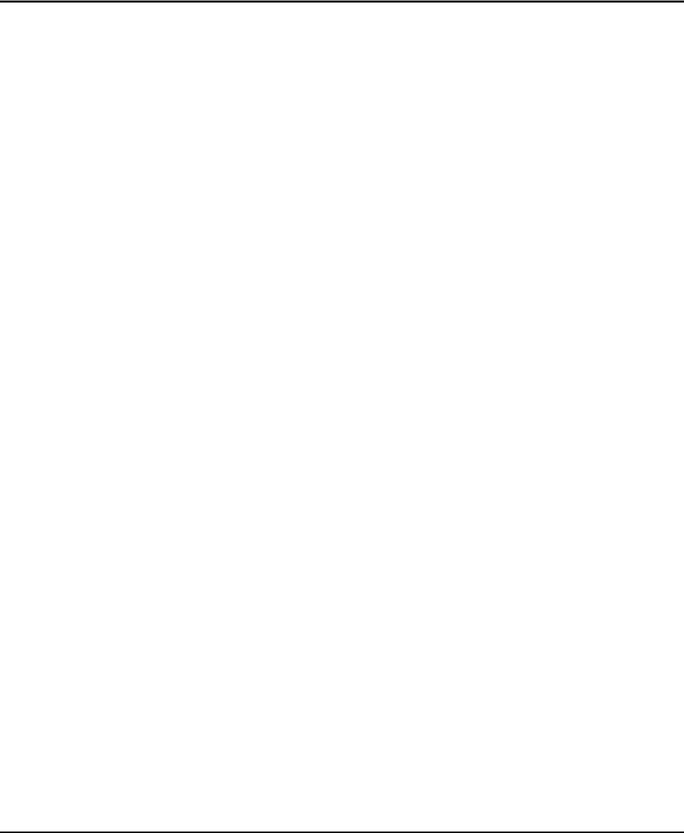
|
Содержание |
|
|
Копирование через буфер обмена…………………………………………………………………………………………… |
512 |
|
Группы элементов…………………………………………………………………………………………………………………….. |
517 |
|
Общие принципы работы с группами……………………………………………………………………………………… |
517 |
|
Команда для работы с группами……………………………………………………………………………………………… |
517 |
|
Группирование (создание новой группы)…………………………………………………………………………………………. |
518 |
|
Разгруппирование и редактирование группы……………………………………………………………………………………. |
519 |
|
Работа с группами с помощью контекстного меню………………………………………………………………….. |
519 |
|
Автоматическое создание групп……………………………………………………………………………………………… |
520 |
|
Замена элементов……………………………………………………………………………………………………………………… |
521 |
|
Изменение чертежа с помощью размеров………………………………………………………………………………… |
524 |
|
Команда изменения значений размеров…………………………………………………………………………………… |
524 |
|
Команда пересчёта размеров в середину поля допуска ……………………………………………………………. |
526 |
|
Отношения ……………………………………………………………………………………………………………………………….. |
528 |
|
Использование Отношений при работе с чертежом…………………………………………………………………. |
528 |
|
Создание Отношений с помощью команды “REL: Отношения элементов”………………………………. |
530 |
|
Управление видимостью Отношений вне команды “REL: Отношения элементов” …………………… |
532 |
|
Отображение Отношений в окне команды “Информация” ………………………………………………………. |
532 |
|
Переменные и средства работы с ними…………………………………………….. |
533 |
|
Переменные………………………………………………………………………………………………………………………………. |
534 |
|
Основные понятия………………………………………………………………………………………………………………….. |
534 |
|
Создание переменных……………………………………………………………………………………………………………………… |
534 |
|
Характеристики переменных…………………………………………………………………………………………………………… |
535 |
|
Работа в редакторе переменных……………………………………………………………………………………………… |
538 |
|
Окно редактора переменных……………………………………………………………………………………………………………. |
538 |
|
Создание переменной……………………………………………………………………………………………………………………… |
539 |
|
Создание списка значений переменной……………………………………………………………………………………………. |
541 |
|
Окно “Помощник”…………………………………………………………………………………………………………………………… |
544 |
|
Свойства переменной………………………………………………………………………………………………………………………. |
544 |
|
Удаление переменной……………………………………………………………………………………………………………………… |
545 |
|
Диагностика ошибок……………………………………………………………………………………………………………………….. |
545 |
|
Отмена действий в редакторе переменных……………………………………………………………………………………….. |
545 |
|
Настройка окна редактора переменных……………………………………………………………………………………………. |
546 |
|
Область группировки. Группировка переменных……………………………………………………………………………… |
548 |
|
Сортировка переменных………………………………………………………………………………………………………………….. |
550 |
|
Поиск переменных………………………………………………………………………………………………………………………….. |
551 |
|
Копирование переменных……………………………………………………………………………………………………………….. |
552 |
|
Запись переменных во внешний файл………………………………………………………………………………………………. |
553 |
|
Печать списка переменных……………………………………………………………………………………………………………… |
554 |
|
Работа с редактором переменных в прозрачном режиме………………………………………………………….. |
554 |
|
Редактирование внешних переменных……………………………………………………………………………………. |
555 |
|
Использование переменных в T-FLEX CAD……………………………………………………………………………. |
556 |
|
Переменные и линии построения…………………………………………………………………………………………………….. |
556 |
|
Переменные и уровни видимости…………………………………………………………………………………………………….. |
558 |
|
Связи переменных………………………………………………………………………………………………………………….. |
559 |
|
Приложение I. Правила написания выражений. Функции работы с переменными……………………. |
561 |
|
Выражение……………………………………………………………………………………………………………………………………… |
561 |
|
Операнды выражения……………………………………………………………………………………………………………………… |
561 |
|
Действия (операции) в выражениях…………………………………………………………………………………………………. |
561 |
11
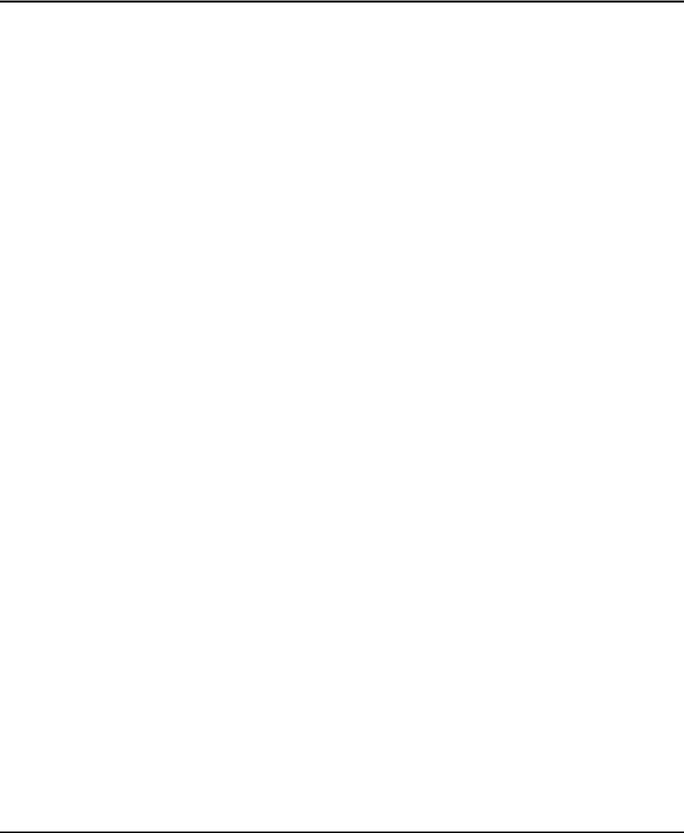
Основы. Двухмерное проектирование
|
Логические операции………………………………………………………………………………………………………………………. |
563 |
|
Стандартные математические функции……………………………………………………………………………………………. |
564 |
|
Функции T-FLEX CAD ……………………………………………………………………………………………………………………. |
565 |
|
Функции работы с базами данных……………………………………………………………………………………………………. |
567 |
|
Приложение II. Примеры использования некоторых функций…………………………………………………. |
570 |
|
Использование функций ATOT (), LTOT (), SATOT (), SLTOT ()………………………………………………………. |
570 |
|
Использование функции GET ()……………………………………………………………………………………………………….. |
572 |
|
Использование функций DISTANCE() и MEASURE() ………………………………………………………………………. |
577 |
|
Использование функции CHECK () ………………………………………………………………………………………………….. |
579 |
|
Использование функций SETV () и GETV () …………………………………………………………………………………….. |
579 |
|
Использование функции TGETV () ………………………………………………………………………………………………….. |
581 |
|
Измерение элементов и отношений между ними……………………………………………………………………… |
583 |
|
Проведение измерений…………………………………………………………………………………………………………… |
583 |
|
Измерение характеристик одного элемента………………………………………………………………………………………. |
583 |
|
Измерение отношений между двумя элементами……………………………………………………………………………… |
584 |
|
Дополнительные способы вызова команды……………………………………………………………………………… |
585 |
|
Вызов команды из контекстного меню…………………………………………………………………………………………….. |
585 |
|
Вызов команды в прозрачном режиме при задании параметров 2D или 3D элементов……………………….. |
585 |
|
Измеряемые характеристики и отношения………………………………………………………………………………. |
586 |
|
Измеряемые характеристики……………………………………………………………………………………………………………. |
586 |
|
Измеряемые отношения…………………………………………………………………………………………………………………… |
589 |
|
Глобальные переменные…………………………………………………………………………………………………………… |
591 |
|
Базы данных……………………………………………………………………………………………………………………………… |
593 |
|
Создание внутренней базы данных…………………………………………………………………………………………. |
594 |
|
Функции отбора значений из внутренних баз данных ……………………………………………………………… |
596 |
|
Функция REC () ………………………………………………………………………………………………………………………………. |
596 |
|
Функция FREC ()…………………………………………………………………………………………………………………………….. |
597 |
|
Функция VAL ()………………………………………………………………………………………………………………………………. |
597 |
|
Функция FIND ()……………………………………………………………………………………………………………………………… |
597 |
|
Команды редактора баз данных………………………………………………………………………………………………. |
598 |
|
Базы данных по ссылке…………………………………………………………………………………………………………… |
602 |
|
Создание и редактирование внешней базы данных………………………………………………………………….. |
603 |
|
Функции отбора значений из внешних баз данных DBF () и DBFWIN ()…………………………………………….. |
603 |
|
Функция отбора значений из внешних баз данных MDB ()………………………………………………………………… |
604 |
|
Элементы управления. Создание пользовательских диалогов………………………………………………… |
605 |
|
Общие сведения……………………………………………………………………………………………………………………… |
605 |
|
Типы элементов управления ……………………………………………………………………………………………………………. |
605 |
|
Страницы диалогов…………………………………………………………………………………………………………………………. |
607 |
|
Многостраничные диалоги………………………………………………………………………………………………………………. |
607 |
|
Общие принципы создания элементов управления …………………………………………………………………………… |
608 |
|
Параметры элементов управления……………………………………………………………………………………………………. |
609 |
|
Создание диалога …………………………………………………………………………………………………………………… |
611 |
|
Применение диалога………………………………………………………………………………………………………………. |
617 |
|
Параметризация при создании диалога……………………………………………………………………………………. |
619 |
|
Работа с несколькими диалогами ……………………………………………………………………………………………. |
620 |
|
Изменение элементов управления…………………………………………………………………………………………… |
625 |
|
Оптимизация…………………………………………………………………………………………………………………………….. |
628 |
|
Общие сведения……………………………………………………………………………………………………………………… |
628 |
|
Задание на оптимизацию………………………………………………………………………………………………………… |
628 |
12
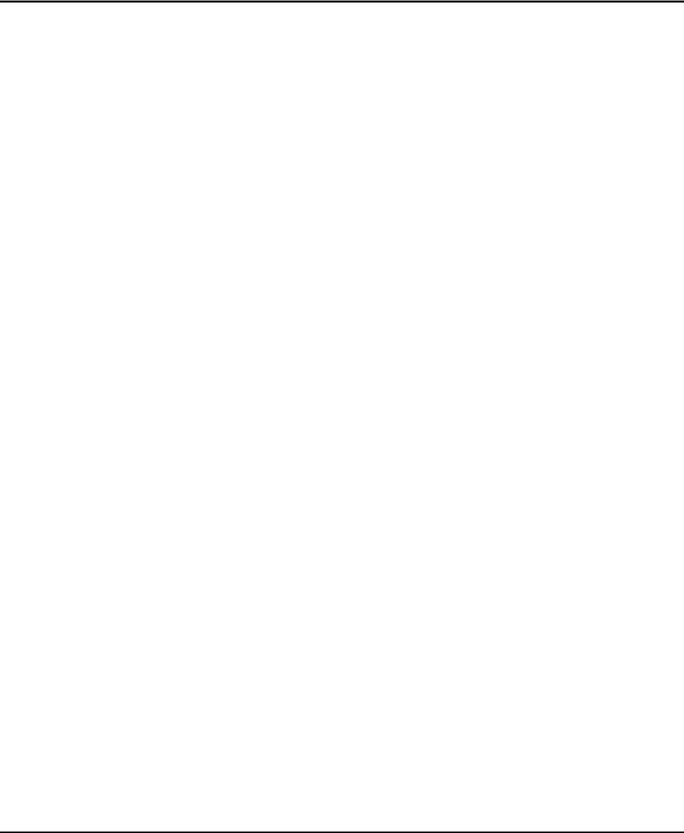
|
Содержание |
|
|
Примеры применения оптимизации………………………………………………………………………………………… |
630 |
|
Задача поиска положения натяжного ролика……………………………………………………………………………………. |
630 |
|
Задача об оптимизации объема бутылки ………………………………………………………………………………………….. |
632 |
|
Создание сборочных чертежей………………………………………………………….. |
635 |
|
Основные принципы и понятия работы со сборками ……………………………………………………………… |
636 |
|
Введение ……………………………………………………………………………………………………………………………….. |
636 |
|
Специфика работы со сборочными чертежами………………………………………………………………………… |
637 |
|
Методы создания сборочных чертежей……………………………………………………………………………………………. |
637 |
|
Способы привязки изображения фрагмента к сборочному чертежу…………………………………………………… |
638 |
|
Использование переменных фрагмента……………………………………………………………………………………………. |
639 |
|
Управление видимостью элементов чертежа фрагмента…………………………………………………………………… |
641 |
|
Удаление невидимых линий на сборочном чертеже………………………………………………………………………….. |
641 |
|
Привязка к элементам фрагментов…………………………………………………………………………………………………… |
642 |
|
Создание спецификации сборки………………………………………………………………………………………………………. |
643 |
|
Деталировочные чертежи на основе фрагментов………………………………………………………………………………. |
643 |
|
Раскрытие фрагментов…………………………………………………………………………………………………………………….. |
644 |
|
Использование коннекторов ……………………………………………………………………………………………………………. |
644 |
|
Составной документ. Вложенные фрагменты………………………………………………………………………….. |
646 |
|
Перечень команд для проектирования сборок…………………………………………………………………………. |
647 |
|
Проектирование сборок методом «Снизу-вверх» …………………………………………………………………….. |
649 |
|
Способы привязки фрагментов……………………………………………………………………………………………….. |
649 |
|
Вектор привязки. Коннектор……………………………………………………………………………………………………………. |
650 |
|
Точки привязки……………………………………………………………………………………………………………………………….. |
654 |
|
Нанесение фрагментов на чертёж …………………………………………………………………………………………… |
658 |
|
Выбор файла фрагмента………………………………………………………………………………………………………………….. |
660 |
|
Выбор фрагмента из библиотеки……………………………………………………………………………………………………… |
660 |
|
Задание значений внешних переменных фрагмента………………………………………………………………………….. |
661 |
|
Задание привязки фрагмента на сборочном чертеже…………………………………………………………………………. |
665 |
|
Повторное нанесение фрагмента……………………………………………………………………………………………………… |
669 |
|
Параметры фрагмента……………………………………………………………………………………………………………………… |
670 |
|
Проектирование «Сверху вниз» ……………………………………………………………………………………………….. |
674 |
|
Работа с фрагментами в контексте сборки ……………………………………………………………………………………….. |
675 |
|
Выделение фрагмента из сборочного чертежа………………………………………………………………………………….. |
676 |
|
Редактирование фрагментов…………………………………………………………………………………………………….. |
678 |
|
Общие сведения о редактировании фрагментов………………………………………………………………………. |
678 |
|
Приёмы редактирования фрагментов ……………………………………………………………………………………… |
681 |
|
Изменение привязки фрагмента……………………………………………………………………………………………………….. |
681 |
|
Редактирование внешних переменных при помощи манипуляторов………………………………………………….. |
682 |
|
Редактирование переменных нескольких фрагментов………………………………………………………………………. |
683 |
|
Использование буфера обмена для переменных фрагментов…………………………………………………………….. |
683 |
|
Редактирование фрагмента в контексте сборки………………………………………………………………………………… |
684 |
|
Обновление файлов фрагментов………………………………………………………………………………………………………. |
684 |
|
Оформление чертежей. Создание спецификаций……………………………… |
685 |
|
Оформление чертежей………………………………………………………………………………………………………………. |
686 |
|
Создание основной надписи (нанесение форматки на документ)……………………………………………… |
686 |
|
Подбор основной надписи………………………………………………………………………………………………………. |
690 |
|
Технические требования ………………………………………………………………………………………………………… |
690 |
13
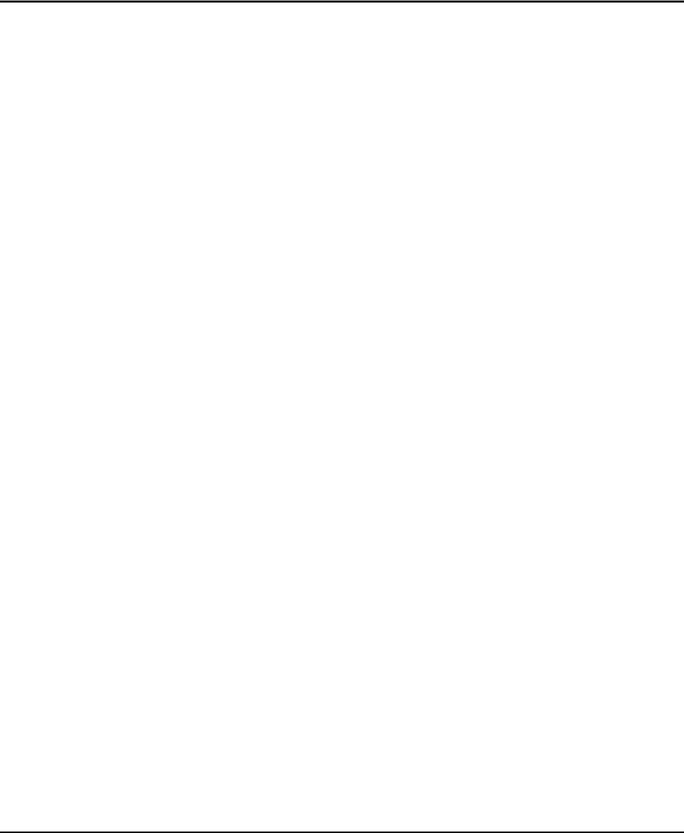
Основы. Двухмерное проектирование
|
Неуказываемая шероховатость……………………………………………………………………………………………….. |
691 |
|
Обновление оформления………………………………………………………………………………………………………… |
691 |
|
Настройка………………………………………………………………………………………………………………………………. |
692 |
|
Закладка «Основные надписи» ………………………………………………………………………………………………………… |
692 |
|
Закладка «Параметры основной надписи»………………………………………………………………………………………… |
692 |
|
Спецификации………………………………………………………………………………………………………………………….. |
693 |
|
Работа со спецификацией……………………………………………………………………………………………………….. |
693 |
|
Состав спецификации…………………………………………………………………………………………………………….. |
696 |
|
Подготовка данных для спецификации……………………………………………………………………………………. |
698 |
|
Создание спецификации…………………………………………………………………………………………………………. |
702 |
|
Создание спецификации на новой странице чертежа или в новом документе…………………………………….. |
703 |
|
Создание спецификации на существующей странице чертежа………………………………………………………….. |
704 |
|
Создание спецификации с помощью пустого прототипа…………………………………………………………………… |
705 |
|
Переход от сборочного чертежа к документу спецификации…………………………………………………………….. |
705 |
|
Заполнение штампа спецификации ………………………………………………………………………………………………….. |
705 |
|
Редактирование разделов спецификации…………………………………………………………………………………. |
706 |
|
Свойства спецификации…………………………………………………………………………………………………………. |
707 |
|
Закладка «Спецификация» ………………………………………………………………………………………………………………. |
708 |
|
Закладка «Разделы»…………………………………………………………………………………………………………………………. |
709 |
|
Закладка «Колонки»………………………………………………………………………………………………………………………… |
710 |
|
Закладка «Сортировка»……………………………………………………………………………………………………………………. |
712 |
|
Закладка «Суммирование» ………………………………………………………………………………………………………………. |
714 |
|
Редактирование спецификации……………………………………………………………………………………………….. |
715 |
|
Экспорт спецификаций…………………………………………………………………………………………………………… |
718 |
|
Удаление спецификации…………………………………………………………………………………………………………. |
719 |
|
Удаление всей спецификации………………………………………………………………………………………………………….. |
719 |
|
Удаление пустых страниц спецификации…………………………………………………………………………………………. |
719 |
|
Простановка позиции на сборочном чертеже…………………………………………………………………………… |
719 |
|
Редактирование позиций………………………………………………………………………………………………………… |
722 |
|
Создание и редактирование прототипа спецификации…………………………………………………………….. |
724 |
|
Создание прототипа спецификации на основе одного из существующих прототипов………………………… |
724 |
|
Создание прототипа спецификации на основе «Пустого прототипа»…………………………………………………. |
725 |
|
Спецификации, созданные в предыдущих версиях T-FLEX CAD (до 7.0) ………………………………… |
731 |
|
Сохранение текстовой информации о чертеже…………………………………………………………………………. |
733 |
|
Сохранение информации о переменных чертежа в файле………………………………………………………… |
733 |
|
Создание отчёта………………………………………………………………………………………………………………………………. |
734 |
|
Пример использования отчёта для построения развёртки усечённого цилиндра………………………………… |
735 |
|
Профили………………………………………………………………………………………………………………………………… |
737 |
|
Структура сборочного документа……………………………………………………………………………………………. |
739 |
|
Создание аннотаций………………………………………………………………………………………………………………….. |
741 |
|
Команда «Аннотации»……………………………………………………………………………………………………………. |
741 |
|
Редактор аннотаций ……………………………………………………………………………………………………………….. |
742 |
|
Печать документов …………………………………………………………………………….. |
745 |
|
Печать документов……………………………………………………………………………………………………………………. |
746 |
|
Печать одного документа……………………………………………………………………………………………………….. |
746 |
|
Печать нескольких документов ………………………………………………………………………………………………. |
748 |
|
Формирование структуры пакета документов…………………………………………………………………………………… |
749 |
14
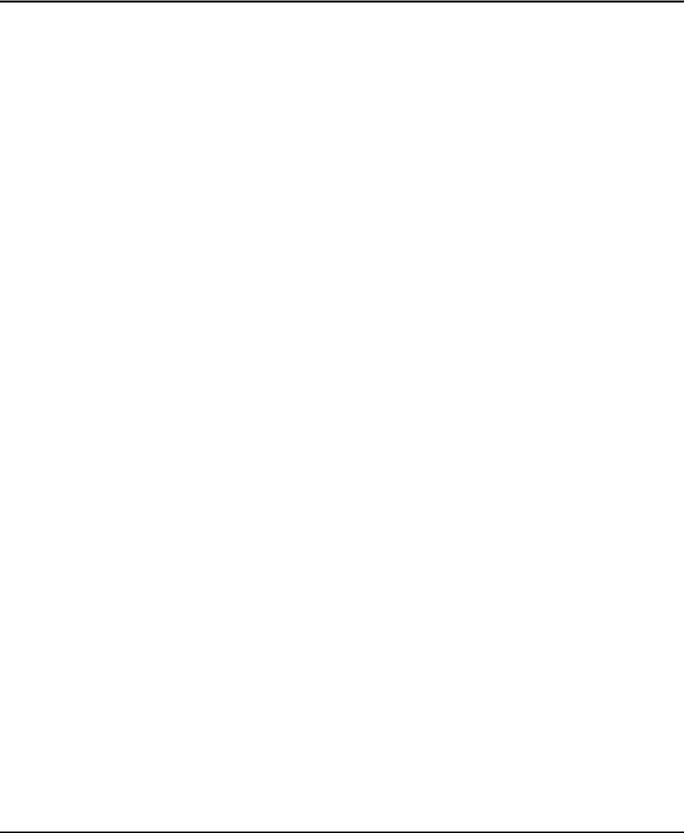
|
Содержание |
|
|
Настройки модуля печати ……………………………………………………………………………………………………………….. |
752 |
|
Автоматическая компоновка пакета документов………………………………………………………………………………. |
753 |
|
“Ручная” компоновка пакета документов…………………………………………………………………………………………. |
754 |
|
Изменение параметров страниц базового документа. Добавление/удаление страниц…………………………. |
757 |
|
Печать сформированного пакета документов…………………………………………………………………………………… |
758 |
|
Сервисные команды и инструменты…………………………………………………. |
759 |
|
Анимация………………………………………………………………………………………………………………………………….. |
760 |
|
Анимация модели командой «Анимировать модель»……………………………………………………………….. |
760 |
|
Приложение «Создание сценариев анимации»…………………………………………………………………………. |
763 |
|
Создание нового графика………………………………………………………………………………………………………………… |
765 |
|
Добавление/изменение точек графика……………………………………………………………………………………………… |
765 |
|
Выбор узлов графика………………………………………………………………………………………………………………………. |
767 |
|
Удаление узлов графика………………………………………………………………………………………………………………….. |
767 |
|
Сглаживание графика……………………………………………………………………………………………………………………… |
768 |
|
Сетка………………………………………………………………………………………………………………………………………………. |
768 |
|
Ведомые графики……………………………………………………………………………………………………………………………. |
769 |
|
Общие параметры анимации……………………………………………………………………………………………………………. |
769 |
|
Масштабирование окна графика………………………………………………………………………………………………………. |
770 |
|
Управление анимацией……………………………………………………………………………………………………………………. |
771 |
|
Пример анимации хода часов …………………………………………………………………………………………………. |
772 |
|
Пример анимации разборки пирамиды……………………………………………………………………………………. |
774 |
|
Просмотр и иконки документа…………………………………………………………………………………………………. |
777 |
|
Создание просмотра……………………………………………………………………………………………………………….. |
777 |
|
Создание иконки……………………………………………………………………………………………………………………. |
779 |
|
Экспорт/Импорт документов……………………………………………………………………………………………………. |
781 |
|
Экспорт документов………………………………………………………………………………………………………………. |
782 |
|
Импорт документов……………………………………………………………………………………………………………….. |
790 |
|
Ссылки. Управление составными документами……………………………………………………………………… |
798 |
|
Управление ссылками…………………………………………………………………………………………………………….. |
798 |
|
Перенос сборок………………………………………………………………………………………………………………………. |
800 |
|
Создание пользовательских линий и штриховок…………………………………………………………………….. |
801 |
|
Линии изображения……………………………………………………………………………………………………………….. |
801 |
|
Создание шаблона линии ………………………………………………………………………………………………………………… |
801 |
|
Работа с линией пользовательского типа………………………………………………………………………………………….. |
802 |
|
Пример создания пользовательской линии……………………………………………………………………………………….. |
802 |
|
Штриховки…………………………………………………………………………………………………………………………….. |
805 |
|
Создание шаблона штриховки…………………………………………………………………………………………………………. |
805 |
|
Работа с пользовательскими штриховками ………………………………………………………………………………………. |
805 |
|
Примеры создания простых штриховок……………………………………………………………………………………………. |
805 |
|
Пример создания штриховки «под дерево»………………………………………………………………………………………. |
806 |
|
Создание библиотек параметрических элементов……………………………………………………………………. |
808 |
|
Создание параметрического элемента библиотеки………………………………………………………………….. |
808 |
|
Создание баз данных……………………………………………………………………………………………………………………….. |
809 |
|
Создание переменных на основе баз данных……………………………………………………………………………………. |
810 |
|
Построение параметрического чертежа и 3D модели………………………………………………………………………… |
811 |
|
Создание векторов привязки и системы координат для привязки фрагмента в сборке……………………….. |
813 |
|
Создание коннекторов…………………………………………………………………………………………………………………….. |
814 |
|
Создание диалога……………………………………………………………………………………………………………………………. |
815 |
15
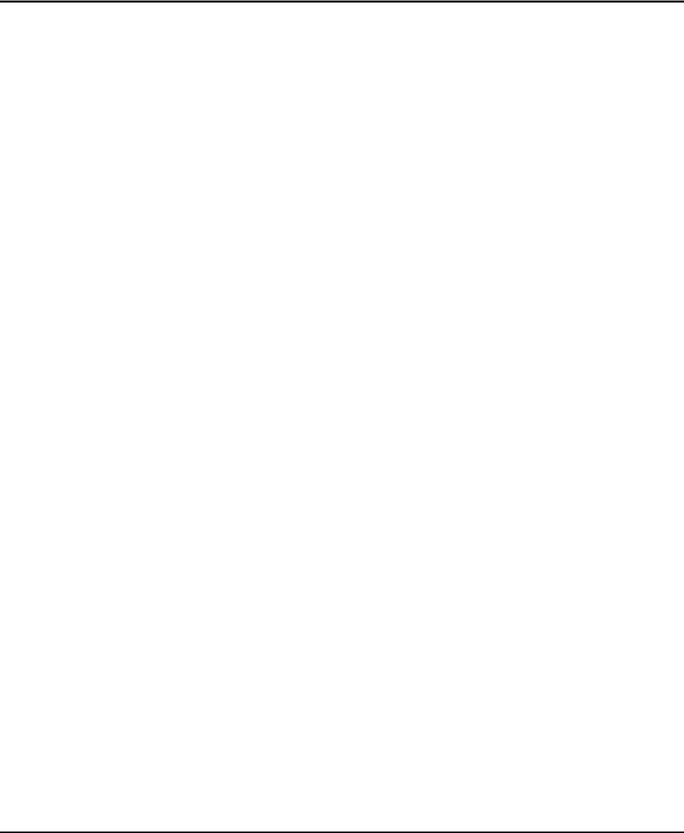
Основы. Двухмерное проектирование
|
Добавление элемента в библиотеку…………………………………………………………………………………………. |
816 |
|
Защита документов T-FLEX CAD…………………………………………………………………………………………….. |
818 |
|
Параметры защиты…………………………………………………………………………………………………………………. |
818 |
|
Типы защиты…………………………………………………………………………………………………………………………………… |
818 |
|
Типы доступа………………………………………………………………………………………………………………………………….. |
819 |
|
Работа с командой «Защита документов»………………………………………………………………………………… |
820 |
|
Установка доступа к документам …………………………………………………………………………………………………….. |
820 |
|
Генерация пароля доступа к документу или библиотеке …………………………………………………………………… |
824 |
|
Получение идентификатора текущего ключа защиты T-FLEX CAD ………………………………………………….. |
824 |
|
Работа с защищённым документом………………………………………………………………………………………………….. |
825 |
|
Изменение защиты документа …………………………………………………………………………………………………………. |
826 |
|
Макросы……………………………………………………………………………………………………………………………………. |
827 |
|
Общие сведения……………………………………………………………………………………………………………………… |
827 |
|
Окно «Макросы» ……………………………………………………………………………………………………………………. |
828 |
|
Редактор макросов………………………………………………………………………………………………………………….. |
829 |
|
Окно редактора макросов………………………………………………………………………………………………………………… |
829 |
|
Управление Проектами. Структура Проекта…………………………………………………………………………………….. |
831 |
|
Создание Проекта. Свойства Проекта………………………………………………………………………………………………. |
832 |
|
Создание модулей. Окно кода модуля………………………………………………………………………………………………. |
833 |
|
Пример макроса 1……………………………………………………………………………………………………………………………. |
836 |
|
Отладка, компиляция и запуск макросов…………………………………………………………………………………. |
837 |
|
Компиляция проекта……………………………………………………………………………………………………………………….. |
837 |
|
Окно «Выходные данные»……………………………………………………………………………………………………………….. |
837 |
|
Отладка макроса. Точки прерывания……………………………………………………………………………………………….. |
838 |
|
Создание макросов с экранными формами………………………………………………………………………………. |
841 |
|
Создание формы……………………………………………………………………………………………………………………………… |
841 |
|
Окно «Инструменты»………………………………………………………………………………………………………………………. |
842 |
|
Окно «Свойства» …………………………………………………………………………………………………………………………….. |
842 |
|
Размещение элементов управления в форме. Задание параметров элементов…………………………………….. |
844 |
|
Написание процедур для элементов управления в формах………………………………………………………………… |
845 |
|
Пример макроса с экранной формой………………………………………………………………………………………………… |
846 |
|
Обработка событий документа с помощью макросов………………………………………………………………. |
849 |
|
Запуск макроса из пользовательского диалога…………………………………………………………………………. |
851 |
|
Преобразование документов, созданных в предыдущих версиях T-FLEX CAD………………………. |
852 |
|
Работа с приложением «Конвертер файлов предыдущих версий» ……………………………………………. |
852 |
|
Запуск конвертера документов ………………………………………………………………………………………………………… |
852 |
|
Задание списка конвертируемых документов …………………………………………………………………………………… |
853 |
|
Выполнение конвертации………………………………………………………………………………………………………………… |
854 |
|
Настройка конвертера……………………………………………………………………………………………………………………… |
857 |
|
Рекомендуемая последовательность действий при конвертации моделей из старых версий |
|
|
T-FLEX CAD………………………………………………………………………………………………………………………….. |
859 |
16

Друзья!
Начиная с сегодняшнего дня, мы будем публиковать на портале 3D TODAY уроки по T-FLEX CAD 16. Изучив их, вы сможете полноценно работать с системой и решать инженерные задачи. Система развивается, и вместе с ней развиваются методы проектирования. В обзорном уроке мы рассмотрим особенности системы T-FLEX CAD, её интерфейс и основные настройки, необходимые для комфортной и удобной работы.
Поехали!
Итак, какие особенности отличают T-FLEX CAD от других САПР?
Единый формат файла *.grb (*.grs – для бесплатной студенческой версии) – в одном документе T-FLEX CAD могут одновременно содержаться данные о 3D модели (твёрдые тела и поверхности), листовом металле, сборке (2D/3D), чертежи и спецификации, базы данных, макросы, инженерные расчёты (CAE), данные ЧПУ обработки (при наличии установленного CAM-модуля), настроенный пользовательский интерфейс:
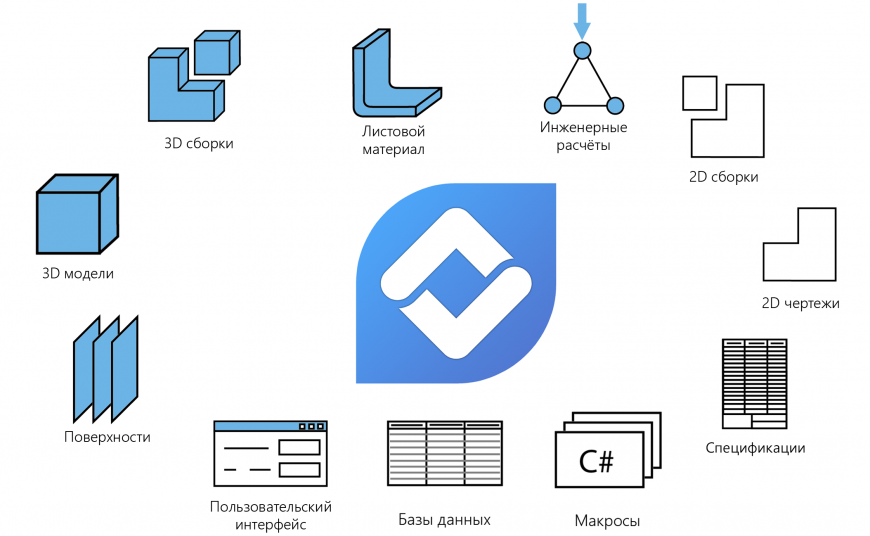
При необходимости разные данные можно хранить в разных файлах, как это принято в других САПР (например, 3D модель, чертёж и спецификацию).
T-FLEX CAD позволяет выбрать наиболее удобный для пользователя тип интерфейса – ленту (по умолчанию) или инструментальные панели с текстовым меню:
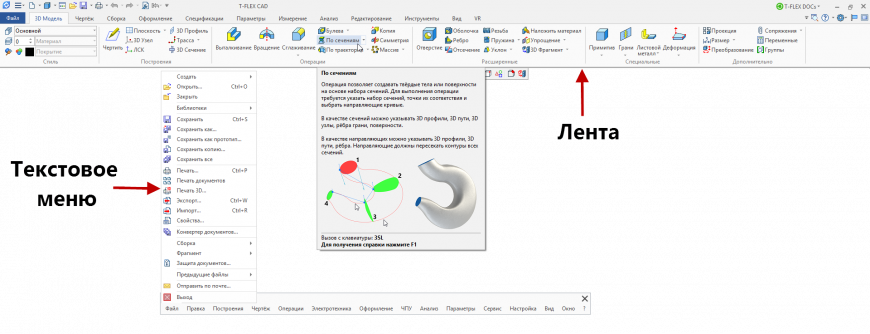
Интерфейсы можно использовать параллельно.
Панели и окна можно перемещать в любое место рабочего окна. Любую команду или операцию в T-FLEX CAD можно вызвать, используя клавиатуру, смотрите подробное видео ниже.
Навигация в 3D сцене и чертеже имеет свои особенности – вращение 3D модели, например, выполняется левой кнопкой мыши, двойным нажатие левой кнопки мыши можно быстро завершить любую запущенную операцию в 3D, а двойным кликом по колёсику мыши можно показать весь объект в 3D окне. Многие команды для моделирования и 2D проектирования, а также опции по визуализации вынесены в динамические панели, смотрите подробное видео ниже:
Т-FLEX CAD обеспечивает работу с 2D и 3D в одном документе, а также в многооконном и многостраничном режимах, смотрите подробное видео ниже.
Причём, одновременно можно отображать 3D модель, чертёж, базу данных и фотореалистичное изображение через специальный интерфейс:

Переход к параллельной работе с 3D и 2D осуществляется простым нажатием на кнопку левом нижнем углу рабочего окна 3D сцены:

Система даёт возможность параллельного моделирования в 2D/3D – при создании 2D чертежа автоматически формируется 3D модель.
T-FLEX CAD предоставляет возможность использования двух способов построения 3D модели – непосредственное моделирование в 3D окне и создание 3D модели по готовому чертежу, который может быть импортирован из другой системы (например, формат *.dwg). Назначение каждого способа и особенности использования мы разберём в отдельных уроках.
Тотальная параметризация любых параметров системы, возможность создания собственных диалогов управления для параметрических проектов:
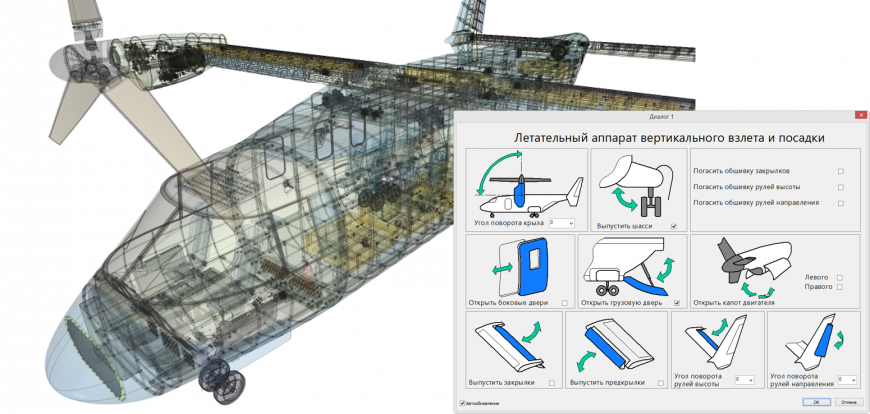
T-FLEX CAD предоставляет на выбор (или для совместного использования) два способа параметризации эскиза – линии построения и ограничения с управляющими размерами:
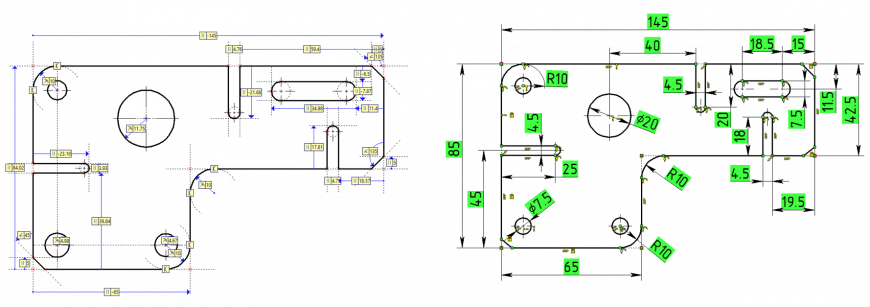
Оба способа параметризации мы разберём в отдельных уроках.
T-FLEX CAD отличает наличие мощного редактора переменных и интерфейса для работы с базами данных для создания параметрических моделей и сборок:
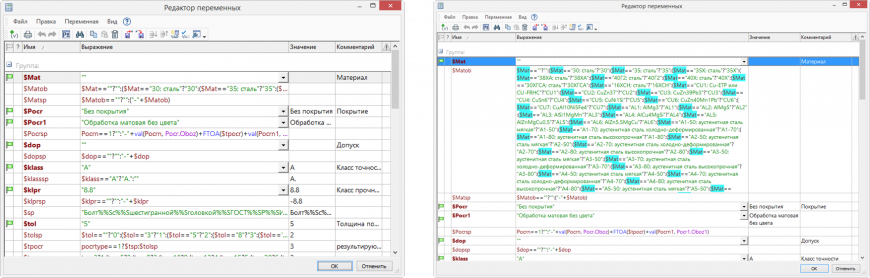
Ну и конечно T-FLEX CAD позволяет гибко настраивать не только интерфейс, но и параметры по работе с 3D моделью и чертежом (в соответствии с ЕСКД), а также выполнять системные настройки. смотрите подробные видео ниже:
Настройка параметров чертежа и 3D модели (включая опцию, позволяющую не разрезать на чертеже детали)
Установки системы (настройка системных параметров):
В последующих уроках большая часть информация будет представляться в виде описания с картинками в теле поста совместно с видео файлами.
Надеемся, что представленная информация будет полезна для выполнения первых шагов по работе с T-FLEX CAD!
Система T — FLEX CAD 3D является системой параметрического твердотельного и поверхностного моделирования. Она содержит самые современные средства для создания моделей различной сложности. Использование общепринятых форматов для экспорта и импорта позволяет обмениваться геометрическими данными со многими приложениями САПР. T-FLEX CAD 3D также включает в себя полный набор инструментов для двухмерного проектирования и получения чертёжной документации с поддержкой отечественных и международных стандартов.
| Вложение | Размер |
|---|---|
| T-FLEX CAD 3D (Руководство пользователя) | 33.14 МБ |
Категории: Уроки / T-FLEX CAD уроки
| Тип проекта | Кол-во листов (чертежей) | |
| Формат |
Видео уроки
Обзор интерфейса T-FLEX CAD 16
Осуществляем первый запуск и знакомимся с рабочим окном и его элементами. Окна системы.
Перемещения при работе
Рассмотрим как можно управлять моделью и ее видами. Перемещение 3d модели, показ всего изображения, запуск панелей и контекстное меню, выбор объектов, динамические панели. Делаем объект прозрачным или вообще скрываем её. Фильтры при выборе объектов. Навигация по 3d сцене. Стиль отображения.
Настройка рабочего окна
Делаем работу с T-FLEX CAD удобной. Отображение и конфигурация окон. Закладки, линейки, полосы прокрутки, статусная строка, расположение документов.
Параметры 3d модели и чертежа
Настроим параметры документа: единицы измерения, характеристики, настройки рабочих плоскостей, качество сетки, настройка ориентации, фрагменты, отображаемые имена, обозначения, условия применения сечения. Параметры производительности. Настройка шрифта, формата, масштаба, ориентации страницы.
Настройки системы
Настройка интерфейса (параметры, стили отображения меню), ленты (создание собственных вкладок), панели быстрого доступа (добавление своих команд). Назначение быстрых клавиш. Экспорт настроек на новое рабочее место. Настройка учетной записи, форматы файлов, настройка параметров графики. Настройка окон (панель фильтров, панель вид). Настройка спецификаций, собственных прототипов. Изменение привязок. Настройка ограничений и размеров эскизов. Интервал сохранения документа. Сброс настроек (возврат к заводским настройкам).
Дополнительные уроки T-FLEX CAD.
В предыдущих статьях [3, 4] автором были рассмотрены способы создания ассоциативных видов и чертежей по твердотельным моделям в AutoCAD и AutoCAD Mechanical. Данная работа посвящена особенностям построения чертежей 3D-моделей в отечественной системе T-FLEX CAD 16 и адресована студентам и начинающим пользователям системы.
Как преподаватель и моделлер, имеющий опыт конструкторской деятельности и экспериментирующий в разнообразных системах автоматизированного проектирования, более 25 лет обучающий компьютерной графике студентов и пользователей разных возрастов и профессий с различным уровнем компьютерной подготовки, знаю, с какими проблемами чаще всего сталкиваются начинающие пользователи САПР. Создание чертежей по 3Dмоделям в любой системе требует не только определенных навыков моделирования, но и обязательного знания стандартов. Особенно это касается ГОСТ 2.3052008: Изображения — виды, разрезы, сечения и ГОСТ 2.3072011: Нанесение размеров и предельных отклонений. Кроме того, пользователь должен хорошо понимать структуру 3Dмодели и знать особенности формирования плоских изображений. В каждой САПР имеются свои нюансы создания ассоциативных чертежей.
В данной работе мне хотелось бы уделить внимание процессу формирования сложного разреза по 3Dмодели детали с ребрами жесткости, выполнению совмещенных видов и разрезов на изображениях симметричных деталей, созданию местного разреза. Каждый технический этап построения чертежа сопровождается иллюстрациями, созданными в TFLEX CAD 16.
Рис. 1
Для формирования чертежей по 3Dмодели в TFLEX CAD предназначена команда Проекция 
Создание ступенчатого разреза
Рассмотрим последовательность операций при формировании чертежа 3Dмодели детали с ребрами жесткости, представленной на рис. 2.
Рис. 2
Рис. 3
1 В Автоменю команды Проекция (рис. 1) выберем опцию Создать стандартный вид 
Переместим проекцию, используя опцию Изменить положение проекции Автоменю 
Рис. 4
Рис. 5
Рис. 6
На рабочем поле появится изображение вида сверху (рис. 5).
2 Для точного указания сечения проведем горизонтальные прямые через осевые линии отверстий детали командой 
3 В группе команд Оформление выберем Оформление вида 
Из Автоменю команды (рис. 7) активизируем опцию Создать сложное сечение 
Рис. 7
Рис. 8
Рис. 9
Рис. 10
Рис. 11
Зададим положение секущих плоскостей, как это указано на рис. 810. Каждую точку излома плоскостей фиксируем нажатием левой клавиши мыши.
Завершим указание секущих плоскостей 

4 Активизируем команду Создать разрез или сечение 
В Автоменю команды опцией Выбрать обозначение вида для создания проекции 
Рис. 12
Рис. 13
Система построит ступенчатый фронтальный разрез.
Кстати, система поймет команду и выполнит разрез, если сразу после выбора команды Проекция 
Погасим линии построения командой Погасить построения 
Как видно из получившегося чертежа (рис. 14), система не различает ребра жесткости и заштриховывает их.
Согласно ГОСТ 2.3052008, «…тонкие стенки типа ребер жесткости … показывают незаштрихованными, если секущая плоскость направлена вдоль оси или длинной стороны такого элемента» [1].
Убрать штриховку в зоне ребер жесткости можно несколькими способами. Рассмотрим один из них.
Рис. 14
Рис. 15
5 Полностью удалим штриховку (рис. 15).
6 Вручную дорисуем границы ребер жесткости (рис. 16).
7 Командой Штриховка 

Рис. 16
Рис. 17
Теперь изображение фронтального ступенчатого разреза детали с ребрами жесткости полностью соответствует требованиям ГОСТ 2.3052008.
Совмещение вида и разреза на чертежах симметричных деталей. Формирование местного разреза
Создадим чертеж детали, модель которой представлена на рис. 18.
Рис. 18
1 Активизируем команду Проекция 
Опцией Создать три стандартных вида 
2 На главном виде проведем линии построения 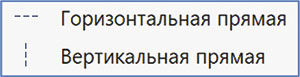
Рис. 19
Рис. 20
3 Для создания изображения, на котором вид совмещается с разрезом, целесообразно воспользоваться командой Создать местный разрез 
Командой Штриховка 

4 Из Автоменю команды Проекция выберем опцию Создать местный разрез 
Рис. 21
Рис. 22
Рис. 23
На виде сверху зададим точку, через которую проходит фронтальная секущая плоскость (рис. 23), и закончим ввод 
Система выполнит фронтальный разрез.
Скроем линию границы разреза, совпадающую с вертикальной осью симметрии детали, командой Погасить/Показать элементы 


Рис. 24
5 Для выполнения местного разреза также следует заполнить зону будущего разреза штриховкой. Поскольку местный разрез ограничивается тонкой волнистой линией, данную линию выполним командой Сплайн 
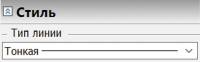
Выберем команду Штриховка. В Параметрах автоматического поиска контура 
Рис. 25
Рис. 26
Рис. 27
С помощью Режима автоматического поиска контура 
Далее повторяются операции построения местного разреза из п. 4. Точку, через которую проходит секущая фронтальная плоскость, укажем на виде сверху как узел (рис. 27) и закончим ввод 
Результат построения представлен на рис. 28.
Рис. 28
Рис. 29
6 Аналогично пунктам 3 и 4 совместим вид слева с профильным разрезом (рис. 29).
Чертеж симметричной детали, состоящий из трех видов с разрезами и местным разрезом, представлен на рис. 30.
Рис. 30
Знание стандартов и понимание процесса формирования 2Dпроекций по 3Dмодели позволяют достаточно быстро создать чертеж детали.
Мощное геометрическое ядро Parasolid, заложенное в основу системы, дает возможность моделировать детали и сборки любой сложности и комплектации. Уникальное параметрическое моделирование деталей, сборок и чертежей не требует от пользователя дополнительных знаний в области программирования. Поддержка форматов САПР Solid Edge, SOLIDWORKS, Autodesk Inventor, CATIA, Siemens NX и прочих, а также возможность экспорта собственных моделей в форматы других CADсистем облегчает работу проектировщиков при переходе из одной системы в другую. Средства подготовки конструкторской документации позволяют оформлять чертежи в соответствии со стандартами ЕСКД, ISO, DIN и ANSI. Библиотеки стандартных элементов, геометрический и инженерный анализ деталей, моделирование листовых деталей — вот далеко не полный перечень возможностей TFLEX CAD. Горжусь, что система разработана в России!
Библиографический список
- ГОСТ 2.3052008 Изображения — виды, разрезы, сечения. М.: Стандартинформ, 2009. 27 с.
- TFLEX CAD. Трехмерное моделирование. Руководство пользователя. М.: ЗАО «Топ Системы», 2016. 1245 с.: ил.
- Создание ассоциативных видов и чертежей по твердотельным моделям в AutoCAD и AutoCAD Mechanical / О.В. Мухина, В.М. Бабенко // САПР и графика. 2018. № 4. С. 4246.
- Создание плоских видов из объемных в пространстве модели AutoCAD / О.В. Мухина, В.М. Бабенко // САПР и графика. 2018. № 6. С. 5659.